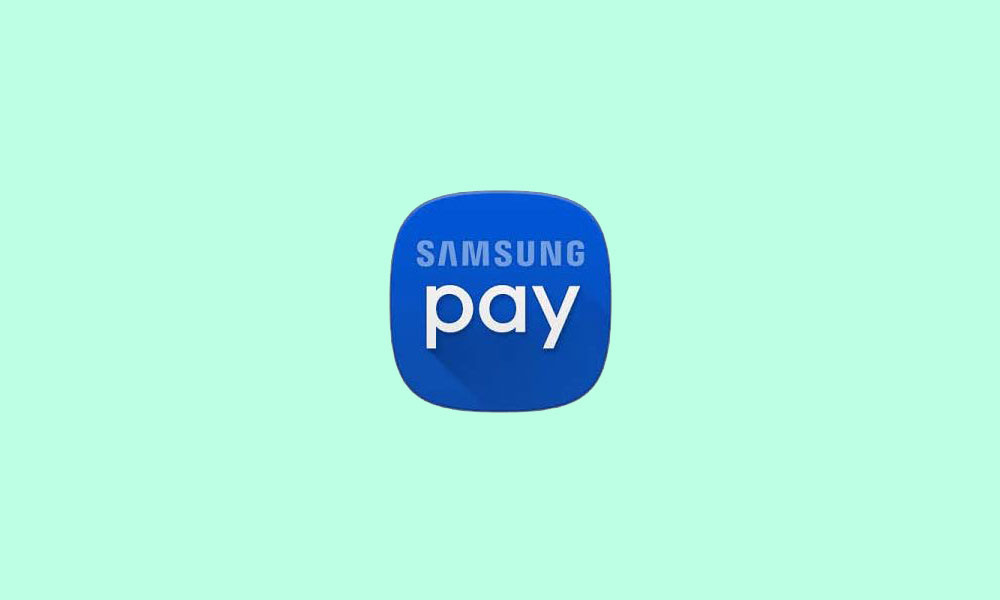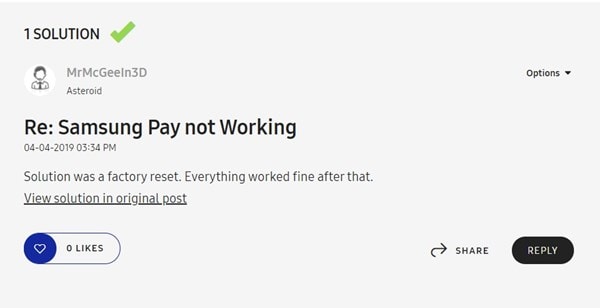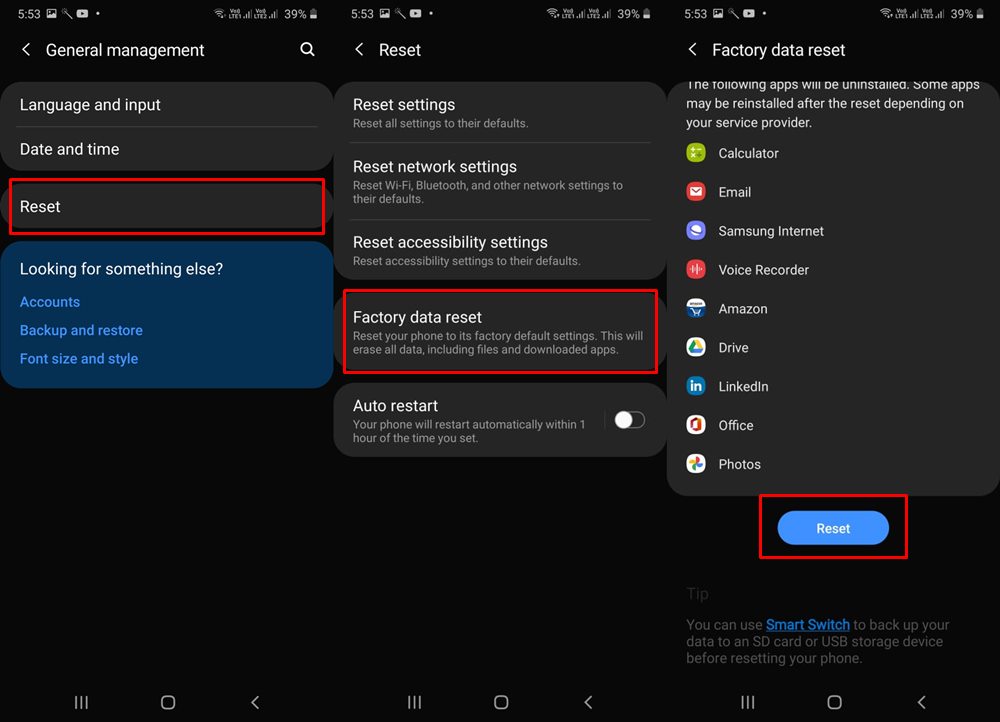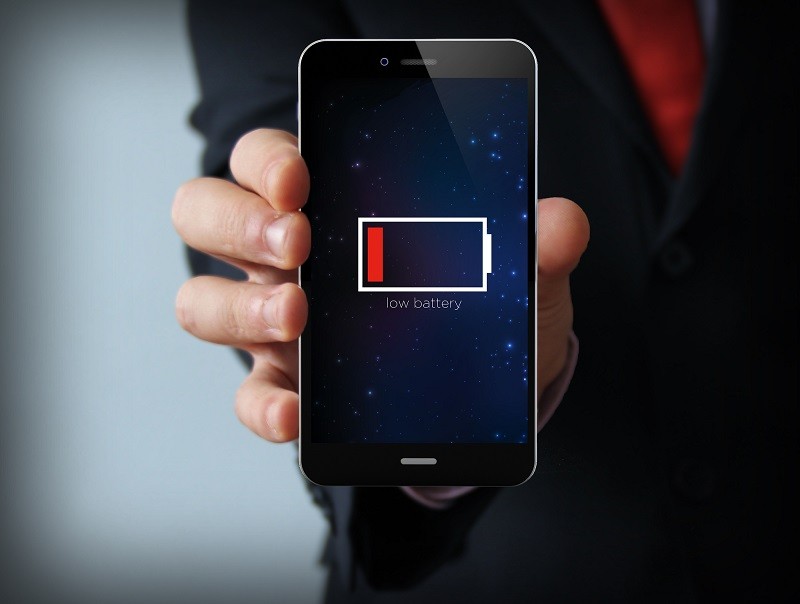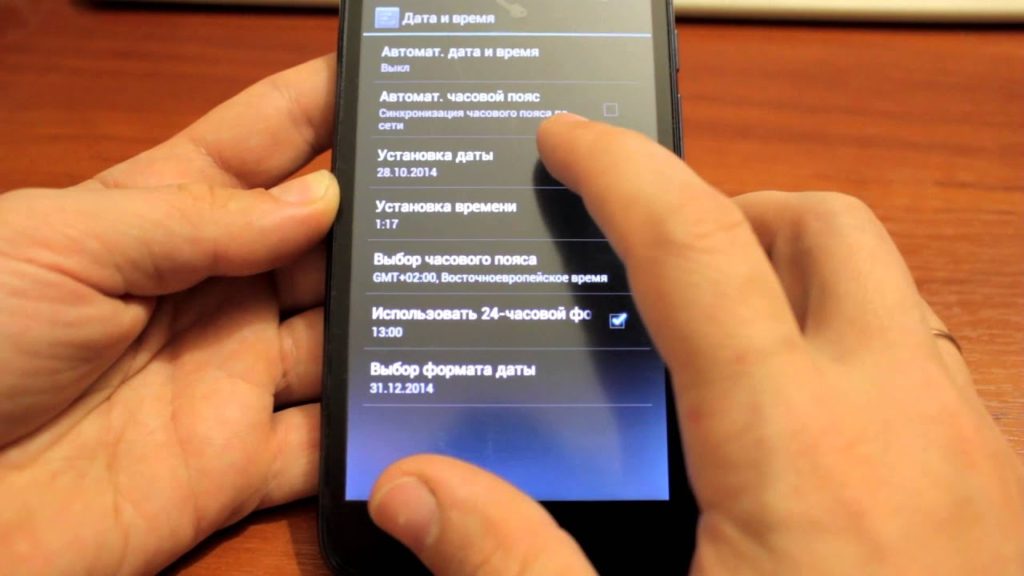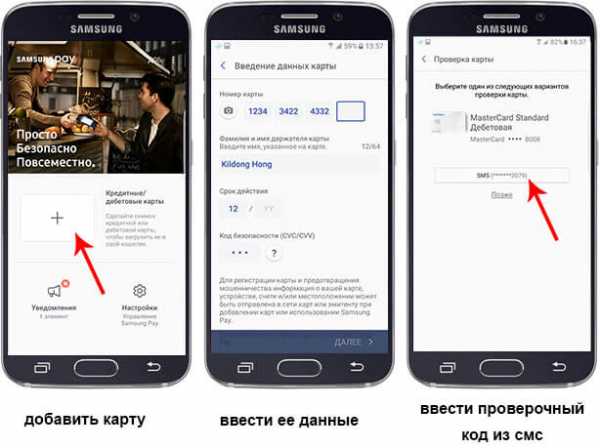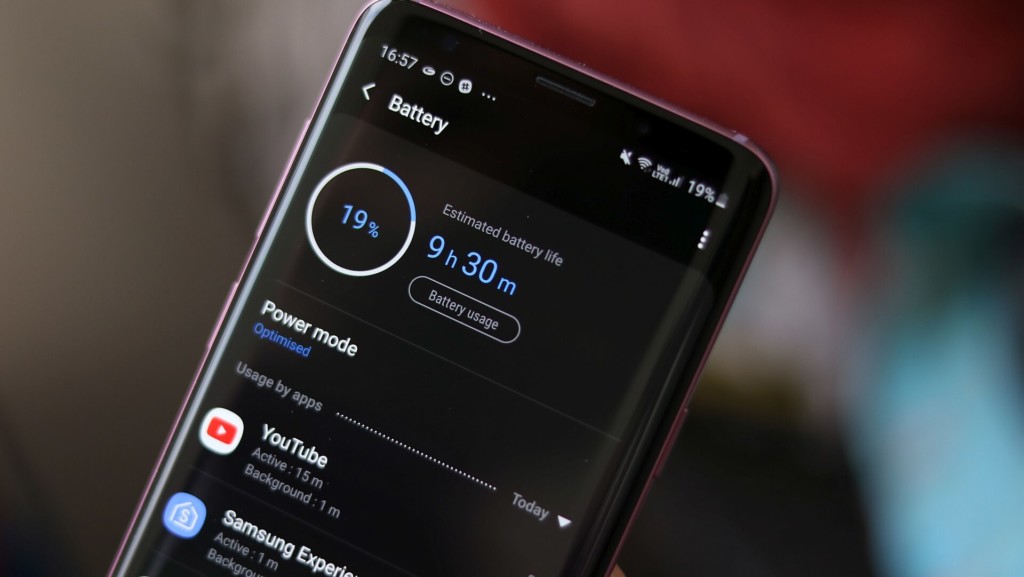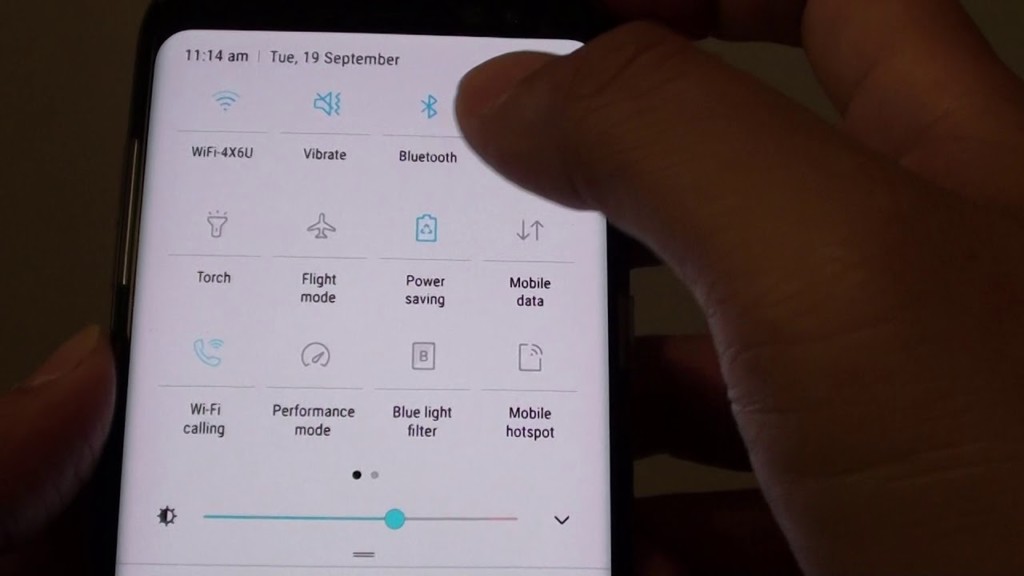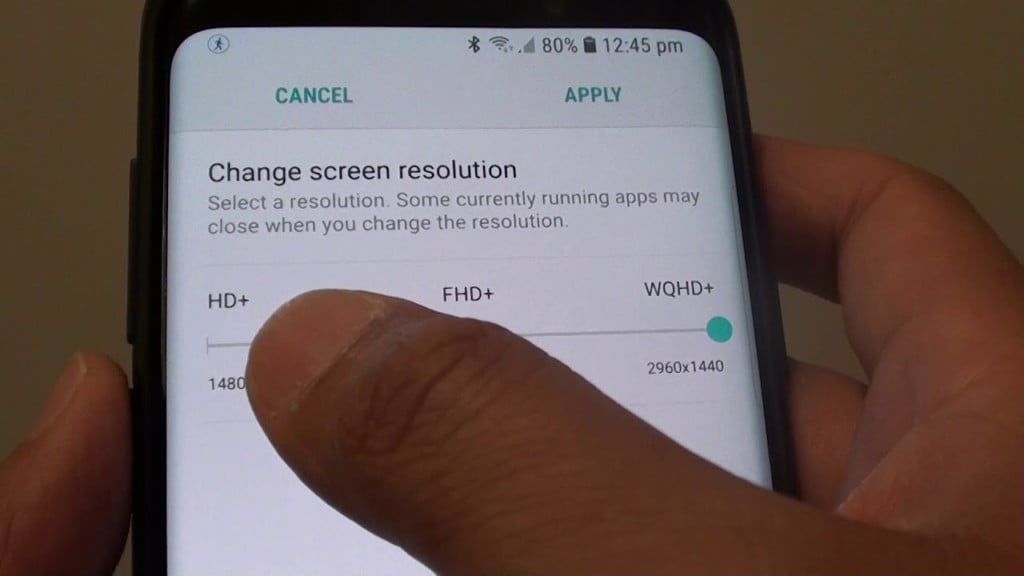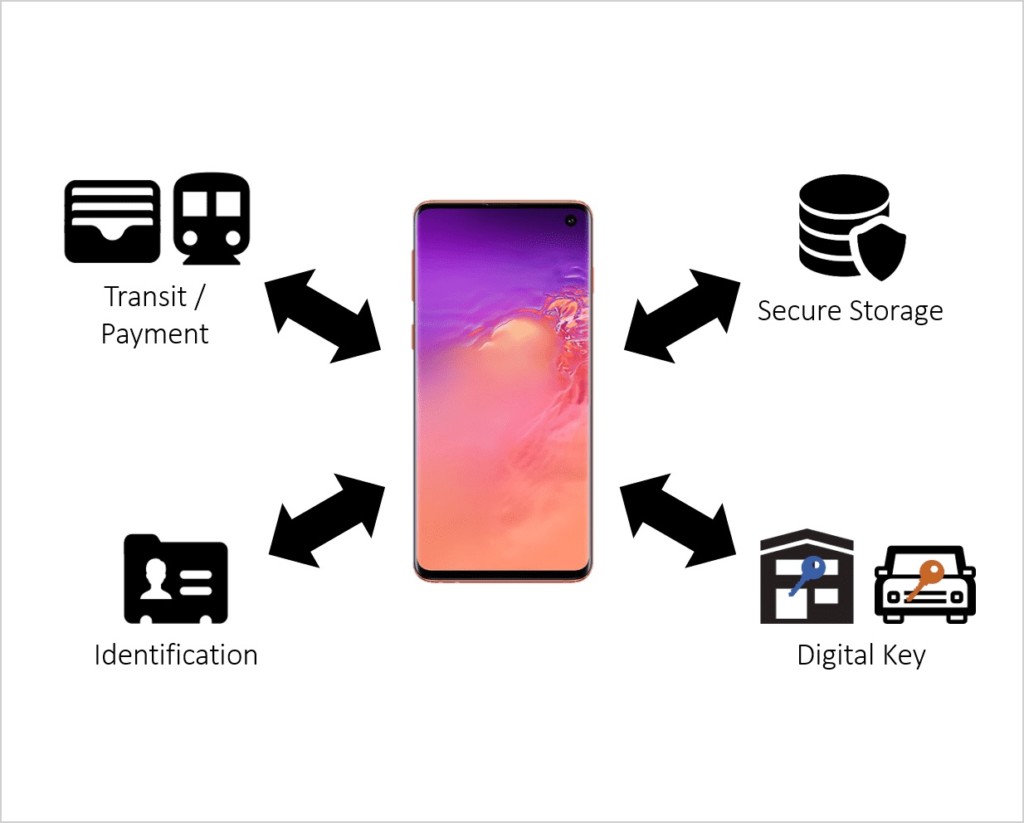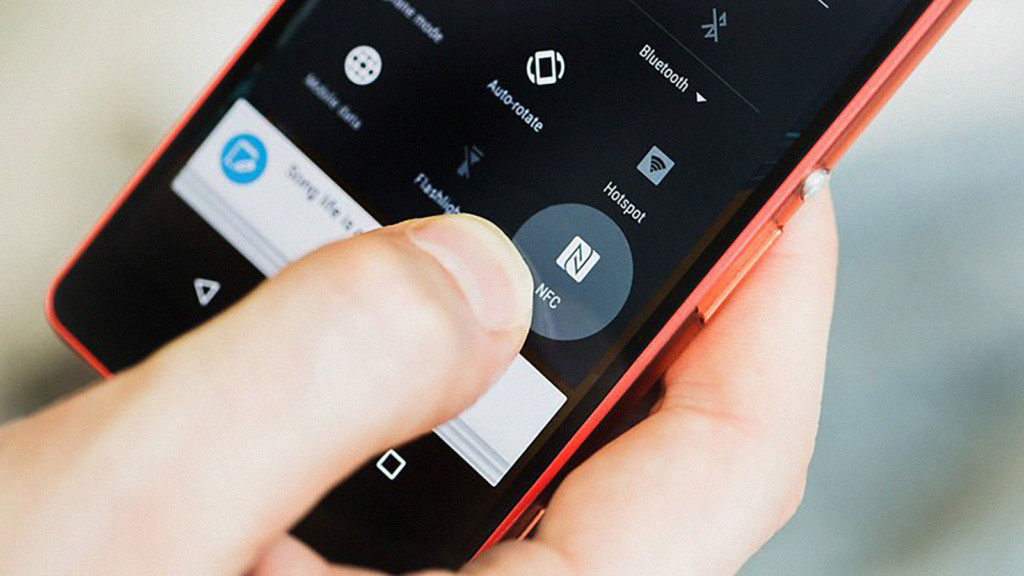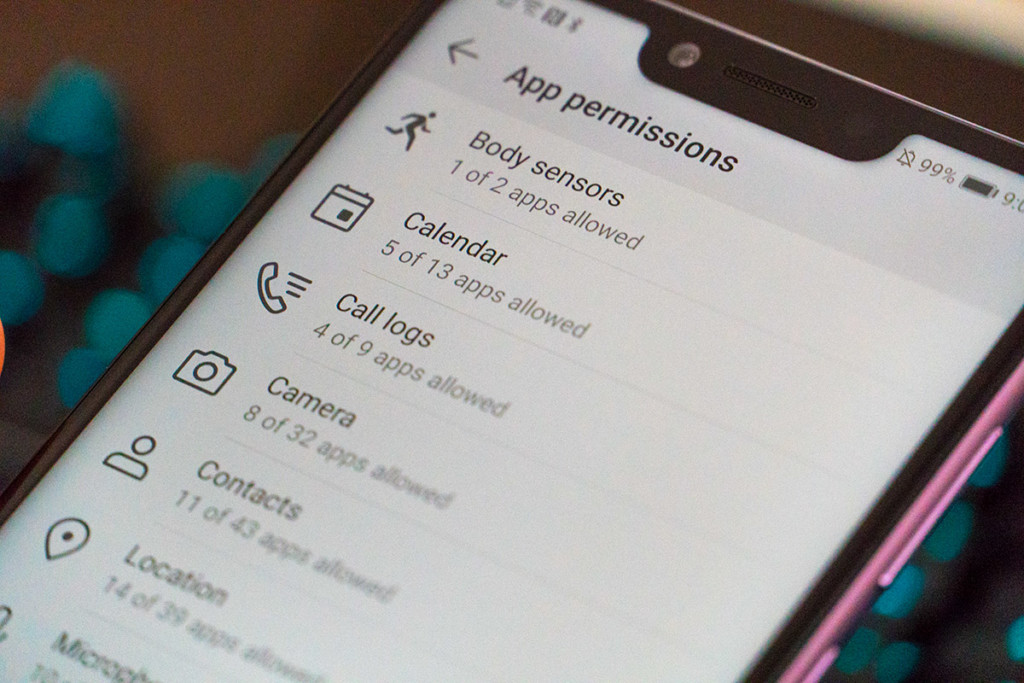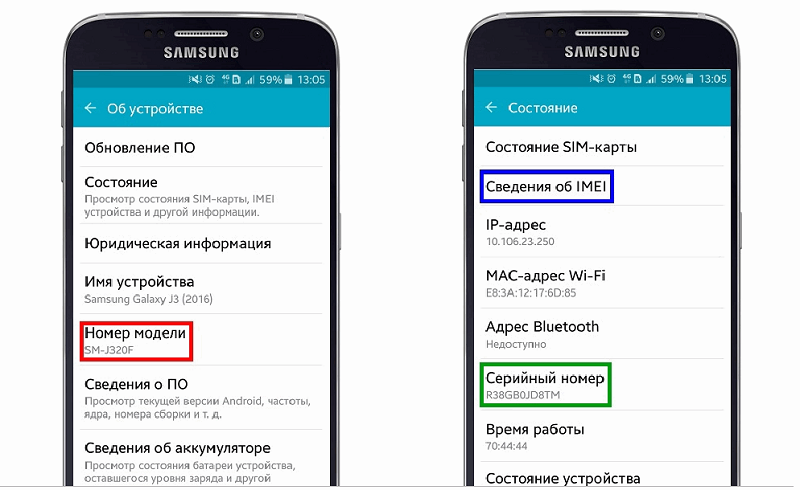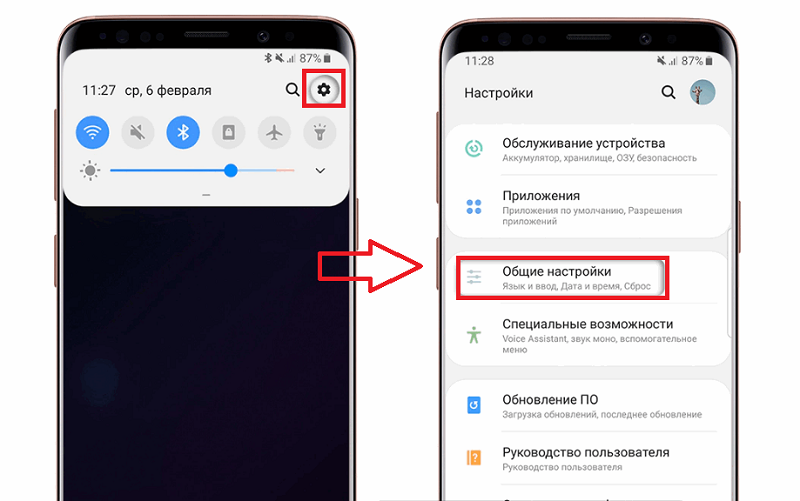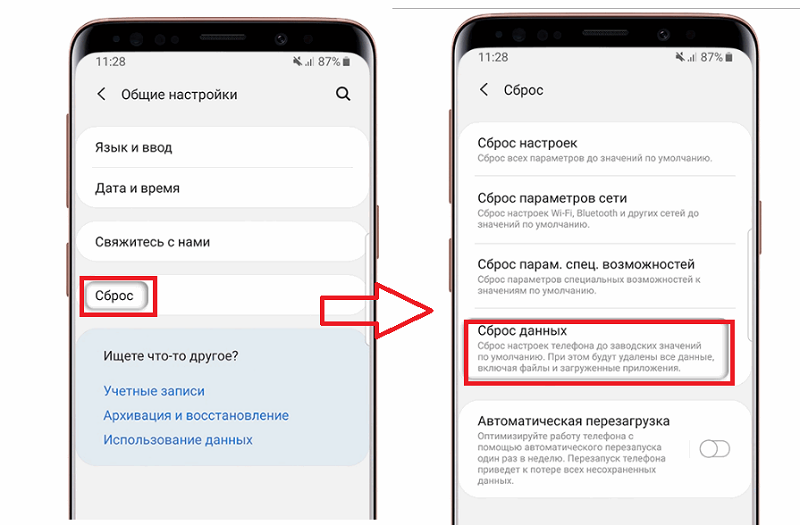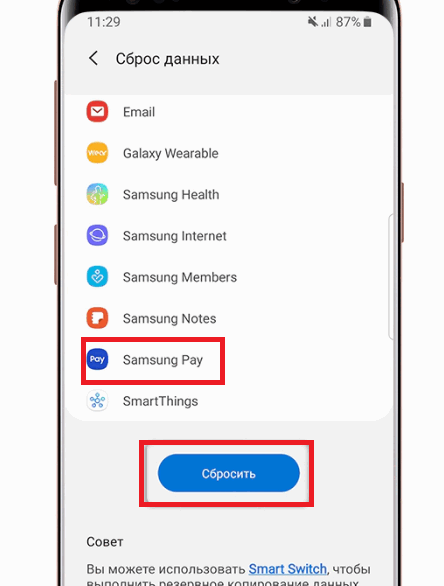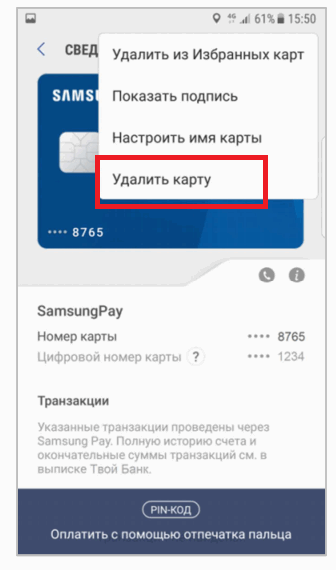В этой статье вы узнаете, что делать если при запуске приложения Samsung Pay возникает ошибка «В доступе отказано — устройство изменено», «Открыт несанкционированный доступ» или другие подобные сообщения, где говорится об изменённой прошивке устройства.
Если вы видите сообщение о том, что в доступе к Samsung Pay отказано из-за того, что были произведены несанкционированные изменения, Samsung Pay на этом устройстве работать не будет, потому что нарушена безопасность операционной системы.
Это может произойти при неофициальных изменениях системных файлов, из-за использования сторонних приложений, например, ручной установки неофициальных прошивок (перепрошивка).
Если вы самостоятельно, либо через авторизованный сервисный центр, перепрошивали телефон, рекомендуем обратиться в сервисный центр.
На устройствах с неавторизованным вмешательством в ПО сервис Samsung Pay работать не будет. Ремонт будет негарантийным.
Если вы не делали перепрошивку (не устанавливали root-права), чтобы устранить ошибку, следуйте инструкции ниже:
Шаг 1. Перезагрузите телефон.
Затем снова откройте Samsung Pay. Если ошибка не исчезла, перейдите к следующему шагу.
Шаг 2. Очистите данные Samsung Pay или переустановите приложение.
Шаг 3. Сделайте сброс данных.
Для исключения программной ошибки рекомендуем выполнить сброс данных. Так как при сбросе данных вся информация с телефона удалится, заранее сделайте резервную копию.
Шаг 4. Если все предыдущие шаги не помогли, рекомендуем обратиться в сервисный центр.
Приложение Samsung Pay может не работать, если вы используете устаревшую версию или из-за неправильной конфигурации различных настроек телефона (например, режима энергосбережения, оптимизации заряда батареи, разрешения экрана, NFC и т. Д.).
Проблема возникает, когда пользователь пытается произвести платеж через Samsung Pay, но транзакция не выполняется на экране «Начало работы» или «Устройство не поддерживается» (с вращающимся сине-зеленым кружком) даже с отпечатком пальца или PIN-кодом. Во многих случаях проблема начиналась после обновления ОС. Сообщается, что затронуты почти все модели телефонов Samsung. О проблеме сообщают почти все POS-системы / терминалы.
Samsung Pay не работает
Прежде чем перейти к решениям, перезагрузите телефон. Более того, при оплате через Samsung Pay сначала введите свой PIN-код, а затем платите через телефон. Также попробуйте произвести оплату без чехла или чехла телефона (если он есть). Кроме того, проверьте уровень заряда батареи, так как обычно Samsung Pay не работает при уровне заряда ниже 5% (в некоторых редких случаях Samsung Pay не работал, если уровень заряда ниже 70%).
Кроме того, отключите / включите проверку отпечатка пальца (или повторно добавьте отпечатки пальцев) в Samsung Pay, чтобы исключить временные сбои. Также убедитесь, что вы используете в телефоне одну SIM-карту (страны, поддерживающей Samsung Pay). При совершении платежа позвольте кассиру выбрать вариант Дебет при запросе варианта оплаты. И последнее, но не менее важное: проверьте, поддерживается ли Samsung Pay в регионе вашего телефона (CSC) (независимо от того, используется ли он в поддерживаемой стране).
Samsung Pay регулярно обновляется, чтобы добавить новые функции и исправить известные ошибки. Samsung Pay может не работать, если вы используете устаревшую версию приложения Samsung Pay, поскольку это может создать проблемы совместимости между приложением и модулями ОС. В этом случае обновление Samsung Pay до последней сборки может решить проблему.
- Запустите Google Play Store и нажмите на меню гамбургеров (в левом верхнем углу экрана).
- Теперь выберите «Мои приложения и игры» и перейдите на вкладку «Установленные».Мои приложения и игры — PlayStore
- Затем выберите Samsung Pay и нажмите кнопку «Обновить» (если доступно обновление).Обновите приложение Samsung Pay
- После обновления приложения проверьте, нормально ли работает Samsung Pay.
- Если нет, то запустите Galaxy Apps Store и нажмите на 3 точки (в правом верхнем углу экрана).
- Теперь выберите «Мои приложения» и нажмите «Обновления».
- Затем проверьте, устранена ли ошибка в Samsung Pay.
Решение 2. Отключите режим энергосбережения вашего телефона
Режим энергосбережения очень полезен для увеличения времени работы телефона в режиме ожидания от аккумулятора. Но у этого режима есть свои проблемы, поскольку он ограничивает работу многих фоновых процессов (включая Samsung Pay) и, таким образом, вызывает текущую проблему Samsung Pay. В этом контексте отключение режима энергосбережения вашего телефона может решить проблему.
- Проведите вниз от верхнего края экрана телефона, чтобы открыть панель уведомлений.
- Теперь, когда включена опция Экономия заряда, нажмите Отключить экономию заряда.Отключить режим энергосбережения
- Затем проверьте, нормально ли работает Samsung Pay.
- Если нет, запустите Настройки вашего телефона и откройте Device Care.Открыть Уход за устройством
- Теперь выберите «Батарея», а затем нажмите «Режим питания».Откройте режим питания вашего телефона
- Теперь измените режим питания на Высокопроизводительный, а затем проверьте, нет ли в Samsung Pay ошибки.Включение режима высокой производительности и отключение адаптивного энергосбережения
Функция оптимизации заряда батареи очень полезна для увеличения времени автономной работы вашего телефона. Но эта функция ограничивает работу многих приложений / процессов, в том числе Samsung Pay, и поэтому вызывает ошибку. В этом случае отключение оптимизации аккумулятора для Samsung Pay может решить проблему.
- Запустите Настройки вашего смартфона и откройте Device Care.
- Теперь выберите «Батарея» и нажмите «Использование батареи».
- Затем нажмите кнопку «Еще» (3 вертикальных эллипса в правом верхнем углу экрана) и выберите «Оптимизировать использование батареи».Оптимизировать использование батареи
- Теперь отключите оптимизацию батареи для Samsung Pay.Не оптимизируйте аккумулятор для Samsung Pay
- Затем перезапустите Samsung Pay и проверьте, нормально ли он работает.
- Если нет, то запустите «Настройки» вашего телефона и выберите «Подключения».
- Теперь нажмите на NFC, а затем откройте Tap & Pay.Выберите Tap & Pay
- Затем установите Samsung Pay по умолчанию и проверьте, нет ли ошибки в Samsung Pay.Выберите Samsung Pay как приложение Tap & Pay по умолчанию.
Решение 4. Измените разрешение экрана вашего телефона
Samsung Pay может работать некорректно, если разрешение экрана телефона установлено ниже, чем это необходимо (FHD +) для работы приложения Samsung Pay. В этом случае увеличение разрешения экрана вашего телефона может решить проблему. Этот метод может применяться не ко всем затронутым пользователям.
- Запустите Настройки вашего телефона и откройте Дисплей.Открыть дисплей в настройках телефона
- Теперь выберите «Разрешение экрана» и переместите ползунок, чтобы увеличить разрешение экрана (FHD + или WQHD +) вашего телефона.Измените разрешение экрана вашего телефона
- Затем запустите Samsung Pay и проверьте, устранена ли ошибка.
Решение 5. Включите встроенный защищенный элемент в настройках NFC
Встроенный элемент безопасности необходим для работы Samsung Pay на основе NFC. Вы можете столкнуться с этой ошибкой, если встроенный элемент безопасности отключен в настройках NFC вашего телефона. Здесь простое включение встроенного элемента безопасности в настройках NFC вашего телефона может решить проблему.
- Запустите настройки вашего телефона и откройте Connections.
- Теперь нажмите NFC и оплата, а затем откройте меню.
- Теперь нажмите на метод NFC по умолчанию, а затем включите опцию Embedded Secure Element. Если на вашем телефоне нет опции Embedded Secure Element, вы не сможете использовать Samsung Pay на своем телефоне.Включить встроенный защищенный элемент
- Затем проверьте, нормально ли работает Samsung Pay.
Решение 6. Считайте физическую кредитную / дебетовую карту
Проблема с Samsung Pay может быть результатом временной ошибки в платежных модулях приложения Samsung Pay. Глюк можно устранить, повторно добавив любую из физических карт.
- Запустите Samsung Pay и выберите соответствующую карту.
- Теперь нажмите «Удалить карту» (в правом верхнем углу экрана) и введите свой PIN-код, чтобы удалить карту.Удалить карту из Samsung Pay
- Теперь перезапустите Samsung Pay и откройте его Меню (в левом верхнем углу экрана).
- Затем выберите «Карты» и нажмите «Добавить карты».Добавить карты в Samsung Pay
- Теперь нажмите «Добавить дебетовую / кредитную карту» и следуйте инструкциям на экране, чтобы добавить карту.Добавить кредитную / дебетовую карту в Samsung Pay
- После добавления карты проверьте, нормально ли работает Samsung Pay.
- Если нет, перезапустите Samsung Pay и откройте его Меню.
- Теперь откройте «Настройки» и выберите «Управление любимыми карточками».Управление избранными картами
- Затем выберите одну из карт в качестве любимой и проверьте, нормально ли работает Samsung Pay.
Решение 7. Отключите NFC в настройках телефона
Samsung Pay поддерживает транзакции типа MST (магнитная безопасная передача) и NFC (коммуникация ближнего поля). Но транзакция не удастся, если ваш телефон попытается использовать режим NFC (который включен автоматически) на терминале MST и, таким образом, вызовет обсуждаемую ошибку. В этом случае отключение NFC во время процесса оплаты может решить проблему.
- Запустите Настройки вашего телефона и откройте Подключения или Другие сети.
- Теперь выберите NFC, а затем отключите его.Отключить NFC
- Затем проверьте, можете ли вы произвести оплату через Samsung Pay. Если NFC появляется во время оплаты, отключите его и проверьте, решена ли проблема.
Если проблема не исчезнет, проверьте, нормально ли работает MST, выполнив следующие действия:
- Откройте номеронабиратель своего телефона и введите следующий код: * # 0 * #Наберите * # 0 * #
- Теперь в меню диагностики выберите MST Test.Выберите тест MST
- Затем в разделе «Непрерывный» нажмите «Дорожка 1 + 2» и поднесите камеру телефона к уху, чтобы проверить, слышите ли вы жужжание / звуковой сигнал MST. Если это так, значит, MST работает нормально, а если вы не слышите звук, значит, MST не работает, и вам следует отнести свой телефон в ремонтную мастерскую.Выбрать трек 1 + 2
Решение 8. Очистите кеш и данные приложения Samsung Pay
Samsung Pay использует кэш для повышения производительности и удобства работы пользователей. Приложение может не работать, если поврежден сам кеш. В этом контексте очистка кеша и данных приложения Samsung Pay может решить проблему.
- Откройте настройки своего смартфона, а затем нажмите «Приложения» или «Диспетчер приложений».
- Теперь выберите Samsung Pay, а затем нажмите кнопку принудительной остановки.Принудительно остановить Samsung Pay
- Затем подтвердите принудительную остановку приложения и проверьте, нормально ли работает Samsung Pay.
- Если нет, повторите шаги с 1 по 3 и откройте Хранилище.Откройте настройки хранилища для Samsung Pay.
- Теперь нажмите кнопку «Очистить кеш», а затем нажмите кнопку «Очистить данные».Очистить кеш и данные Samsung Pay
- Затем подтвердите удаление данных в приложении Samsung Pay.
- Теперь запустите Samsung Pay и проверьте, нормально ли он работает.
- Если нет, повторите вышеупомянутые шаги, чтобы очистить кеш и данные Samsung Pay Framework.
- Затем запустите Samsung Pay и проверьте, устранена ли ошибка.
Решение 9. Повторно включите разрешения Samsung Pay
В последних версиях Android Google реализовал множество функций для повышения безопасности своих пользователей. Одной из таких функций является требование разрешений для доступа к определенным функциям, таким как хранилище, местоположение и т. Д. Приложение Samsung Pay может не работать, если его разрешения не настроены должным образом. В этом случае повторное включение разрешений приложения Samsung Pay может решить проблему.
- Выйдите из Samsung Pay и принудительно закройте его (как описано в решении 8).
- Запустите Настройки вашего телефона и откройте Приложения или Диспетчер приложений.
- Теперь выберите Samsung Pay и откройте «Разрешения».Отключить разрешения Samsung Pay
- Затем отключите все разрешения, переключив соответствующий переключатель в положение «выключено».
- Теперь запустите Samsung Pay и дайте все разрешения, которые он запрашивает.
- После включения разрешений проверьте, нормально ли работает Samsung Pay.
- Если нет, повторите решение 8, чтобы очистить кэш и данные Samsung Pay, а затем повторите шаги, упомянутые выше, чтобы проверить, решена ли проблема.
Решение 10. Восстановите заводские настройки телефона по умолчанию
Если проблема все еще не решена даже после попытки решения, упомянутого выше, значит, проблема связана с повреждением ОС вашего телефона. В этом контексте сброс телефона до заводских настроек по умолчанию может решить проблему. Но имейте в виду, что этот процесс нельзя отменить, поэтому действуйте на свой страх и риск.
- Сделайте резервную копию важных данных вашего телефона и зарядите его до 100%.
- Теперь вставьте SIM-карту страны, поддерживающей Samsung Pay, например США.
- Затем запустите Настройки вашего телефона и откройте Резервное копирование и сброс.Нажмите на Резервное копирование и сброс
- Затем нажмите кнопку сброса заводских данных и нажмите кнопку сброса устройства.Сброс данных
- Теперь дождитесь завершения процесса сброса. Не выключайте питание и не извлекайте аккумулятор из телефона во время процесса сброса.
- Теперь установите и запустите Samsung Pay (не устанавливайте Google Pay), и, надеюсь, проблема с Samsung Pay решена.
Если у вас ничего не сработало, вы можете попробовать APK Samsung Pay и Samsung Pay Framework страны вашего телефона (строго не рекомендуется). Вы также можете загрузить Good Lock из Galaxy Store, а затем в приложении Good Lock загрузить Task Changer, чтобы проверить, решена ли проблема.
Содержание
- Самсунг пей сбой регистрации
- Временно невозможно подключиться к Samsung Pay, повторите попытку позже
- Как подключиться к Samsung Pay?
- Прошивка
- Неправильная дата и время
- Перезагрузка
- Сброс сервиса
- Удаление и добавление карты
- Установка и подключение опции
- Активация через Сбербанк Онлайн
- Использование приложения
- Сбой регистрации карты в Samsung Pay Сбербанк – что делать?
- Что значит «Временно невозможно подключиться к Samsung Pay . Повторите попытку позже»?
- Причины
- Что делать, если временно невозможно подключиться к Samsung Pay ?
Самсунг пей сбой регистрации
Временно невозможно подключиться к Samsung Pay – ошибка, возникающая у некоторых пользователей. Но как устранить появляющиеся проблемы при использовании платежного сервиса? В нашей статье будут рассмотрены способы справиться с неполадками системы.
Временно невозможно подключиться к Samsung Pay, повторите попытку позже
Samsung Pay – технология бесконтактной оплаты покупок. Она реализована в ряде аппаратов Galaxy, позволяет оперативно выполнить расчет, сэкономить время и не носить с собой карту Сбербанка или другой финансовой организации.
Но у некоторых пользователей возникают проблемы при подключении к сервису. Причин их появления множество, давайте перечислим самые распространенные:
- Проблемы с прошивкой устройства.
- Неправильно установлены данные на телефоне.
- Сбой программного обеспечения.
- Ошибки на сервере Samsung.
Как подключиться к Samsung Pay?
Не удалось подключиться к серверу Samsung Pay? Давайте рассмотрим основные способы устранения данной проблемы, которые должны помочь в большинстве случаев.
Прошивка
Проблемы могут возникать в том случае, если прошивка не соответствует стране нахождения. Проверить ее номер можно в настройках, в разделе «О телефоне». Найдите код сборки и сопоставьте его с данными по прошивке, доступной в вашей стране.
Если программное обеспечение не соответствует, то потребуется заменить его. Дополнительно проблемы с использованием сервиса возникают на мобильных аппаратах с кастомными прошивками и рут-правами. Опять же, придется поставить официальную версию операционной системы от разработчика.
Неправильная дата и время
Правильные дата и время необходимы для полноценной работы платежного сервиса. В случае если данные сбились, лучше включить автоматическую синхронизацию информации с сервером. Сделать это можно в настройках, в разделе «Дата и время».
Перезагрузка
Попробуйте перезагрузить смартфон и зайти в приложение снова. В некоторых случаях подобная манипуляция действительно помогает избавиться от ошибок системы.
Сброс сервиса
Можно попробовать сбросить данные сервиса, иногда подобная операция помогает избавиться от ошибок в приложении. Выполнить эту процедуру легко:
Удаление и добавление карты
Сервис отказывается полноценно работать? Попробуйте удалить привязанную карту и добавить ее повторно. Для этого нужно:
- Открыть установленное на смартфоне приложение.
- Выбрать карточку.
- Открыть небольшое меню и нажать на пункт для удаления.
- Подтвердите действие.
- Теперь перейдите к добавлению карточки, ее нужно отсканировать с помощью камеры, либо указать вручную.
- Нарисуйте подпись.
- Подтвердите привязку через код, поступивший на телефон.
Не удалось установить и устранить причину проблемы? Тогда необходимо обратиться к Samsung за поддержкой. Позвоните на номер 8-800-555-55-55 и расскажите о сбое специалисту. Сотрудник постарается помочь вам, возможно, потребуется посетить сервисный центр.
Технологии бесконтактной оплаты давно престали быть чем-то удивительным, но вопрос, как подключить Самсунг Пей Сбербанк, продолжает сохранять собственную актуальность. Но тем, кто собирается избавить себя от необходимости постоянно носить с собой пластиковую карточку и вводить пин-коды, обязательно стоит узнать, как пользоваться приложением. Оно способно заметно упростить жизнь покупателей и сделать походы по магазинам гораздо проще и удобнее.
Главное, своевременно разобраться в особенностях установки и работы системы, после чего ею можно будет уверенно пользоваться, не переживая о том, что карта осталась дома. Не принесет неудобств и отсутствие интернета, поскольку в нём нет необходимости.
Установка и подключение опции
Каждый владелец банковской карточки обязан знать, что существует 2 способа подключить Samsung Pay:
- первый заключается в скачивании специального приложения;
- второй подразумевает использование мобильной версии Сбербанк Онлайн.
Те, кто решит воспользоваться первым подходом, придётся:
- скачать и установить приложение;
- авторизоваться в программе;
- привязать к ней требуемую карту, заполнив небольшую анкету;
- подтвердить привязку внесением специального кода, полученного в смс-сообщении;
- настроить опцию, следуя подсказкам системы.
После чего останется активировать функцию NFC, без которой невозможно воспользоваться бесконтактными технологиями, и можно приступать к использованию программы. Стоит отметить, что активация NFC производится в настройках смартфона.
Активация через Сбербанк Онлайн
Чтобы активировать Самсунг Пей Сбербанк через личный кабинет пользователя, потребуется:
- установить на смартфон программу Сбербанк онлайн;
- переключиться на раздел с перечнем карточек;
- выбрать среди предложенных вариантов карту, которую требуется привязать к технологиям бесконтактных платежей;
- открыть подробную информацию о выбранном «пластике»;
- пролистать список предложенных действий и выбрать пункт, связанный с бесконтактными платежами;
- следовать рекомендациям и подсказкам мастера настройки.
Нужно указать, что полный перечень карточек Visa и MasterCard, совместимых с технологией Samsung Pay, имеется на официальном сайте банка, в разделе, описывающем возможности опции. Здесь же клиентам предоставлена вся требуемая информация об основных правилах использования функции.
Использование приложения
Разобраться, как пользоваться Samsung Pay, не сложно. Главное, заранее побеспокоиться об установке и активации функции. Если это уже сделано, останется просто совершить покупку и расплатиться, используя вместо карты смартфон. Для этого требуется:
- открыть приложение;
- подтвердить собственную личность с помощью отпечатка пальца;
- приложить телефон к терминалу оплаты.
Принцип действия описанного подхода прост: мобильный создаёт специальное магнитное поле, которое воздействует на терминал, позволяя тому принимать и обрабатывать информацию.
Важно добавить, что описанный порядок действий уникален и используется только в устройствах Самсунг. Другие смартфоны не обладают подобной функцией.
Сбой регистрации карты в Samsung Pay Сбербанк – что делать?
В ситуациях, когда зарегистрировать карту в приложении не удаётся, не нужно ждать, когда заработает программа, поскольку обычно проблема заключается не в ней. Для получения доступа к функции потребуется:
Если у Вас остались вопросы – сообщите нам 
- проверить, поддерживает ли выбранная карта бесконтактные операции (возможны проблемы с привязкой Visa Electron);
- попробовать привязать другой «пластик»;
- перезагрузить мобильный.
В наиболее тяжёлых ситуациях придётся звонить в контактный центр банка. Операторы поддержки постараются разобраться в причинах возникших затруднений и подскажут правильный порядок действий, помогающий решить проблему.
Дополнительно стоит указать, что иногда приложение оказывается бесполезным из-за устаревшей версии мобильного. Чтобы выяснить, с какими смартфонами совместима программа Samsung Pay и на каких устройствах допустимо её использование, следует посетить уже упомянутый сайт Сбербанка и посмотреть полный список моделей.
Временно невозможно подключиться к Samsung Pay – появление подобного сообщения способно расстроить любого пользователя, поскольку оно отчётливо указывает на то, что воспользоваться платёжной системой не получится. Особенно неприятно получение указанного оповещения во время оплаты покупок. В таких ситуациях покупателю придётся отказаться от бесконтактной оплаты и искать другие способы внести деньги на кассу (наличные или банковская карта).
Но, даже справившись с оплатой покупок, человек останется с проблемой: рассчитывать, что неполадка исчезнет автоматически, а приложение снова начнёт работать в привычном режиме, бессмысленно. Конечно, подобное иногда случается, особенно, если в неисправности виновны разработчики программы, но обычно источник неприятностей кроется в смартфоне, а потому рассчитывать на чудесное исчезновение сбоя и оповещения об ошибке подключения бессмысленно.
Более того, иногда восстановить работу сервиса не позволяет даже обращение в службу поддержки Samsung . Консультанты и работники контактного центра оказываются бессильны пред случаями, когда в неисправности виновен сам владелец телефона.
Что значит «Временно невозможно подключиться к Samsung Pay . Повторите попытку позже»?
Оповещение «Временно невозможно подключиться к Самсунг Пей. Повторите попытку позже» следует понимать буквально. Оно сообщает владельцу телефона о появлении определённой неисправности, не позволяющей ему воспользоваться финансовым сервисом. Иных данных, сведений и информации надпись не содержит, а потому пользователю остаётся принять к сведению полученное известие и попытаться понять, как поступить, чтобы мобильное приложение начало работать. Для этого рекомендуется следовать следующему алгоритму действий:
- выяснить причину случившегося;
- попытаться исправить обнаруженные недостатки;
- подождать, пока неполадки исчезнут автоматически, если в них виноват разработчик ПО;
- обратиться в сервисный центр.
При этом стоит подготовиться к тому, что разобраться со сложностями быстро не получится. Решение проблемы отнимет определённое время, которое нужно заранее выделить. Если своевременно не задуматься об этом, велика вероятность, что попытка справиться с трудностями «на скорую руку» не только не приведут к успеху, но и принесут дополнительные неудобства.
Причины
Выше уже упоминалось, что в появлении неполадок может быть виновен как разработчик сервиса, так и пользователь и его смартфон (независимо от его модели, включая Galaxy ). Чаще всего к появлению сообщения, оповещающего о том, что приложение Samsung Pay временно недоступно, приводят следующие причины:
- сбой в работе смартфона, приведший к неправильной работе системы;
- сбой на сервере, где хранится финансовая информация (данные о карте на телефоне отсутствуют, поскольку подобное решение признано небезопасным);
- некорректно установленное обновление или недоработки в обновлении, которые не заметили разработчики;
- прошивка смартфона, приведшая к тому, что часть установленных на устройство сервисов теперь невозможно использовать;
- неправильные настройки телефона, на которые его владельцы обычно не обращают внимания.
Кроме того, к неполадкам могут привести попавшие на смартфон вирусы и вредоносные программы, но подобные причины недоступности платёжного сервиса встречаются реже всего, поэтому проводить проверку на потенциальные угрозы стоит в тех случаях, когда остальные варианты уже проверены.
Простейшим способом определить причину неполадок является наблюдение. Пользователь должен задуматься, что он сделал перед появлением оповещения. Если подобный подход не поможет, придётся действовать методом проб, последовательно проверяя все перечисленные причины.
Что делать, если временно невозможно подключиться к Samsung Pay ?
Чтобы исправить сложившееся положение и восстановить работу финансового сервиса, стоит:
- перезагрузить смартфон, чтобы исключить вероятный сбой в работе устройства;
- убедиться в правильности времени и даты и установить правильные параметры;
- если сбой произошёл сразу после обновления, откатить приложение до предыдущей версии и запретить установку обновлений. Пока производители не устранят все имеющиеся баги;
- произвести сброс всех имеющихся настроек программы до базового уровня и настроить виджет повторно.
В случаях, когда в неисправностях виноваты сбои на сервере, остаётся только ждать. В ситуациях, когда сложности возникли после получения пользователем рут-прав или установки прошивки, придётся обращаться в сервисный центр. Также не обойтись без помощи мастера. Когда в России используется телефон, выпущенный для других стран: использование устройства не в том регионе способно вызывать подобные сбои в работе некоторых мобильных сервисов.
Источник
Пользователи смартфонов Samsung нередко сталкиваются с ситуацией, когда по той или иной причине не работает Самсунг Пей. Многие паникуют, делают полный сброс или несут устройство в сервисный центр. Но это ошибка, ведь во многих случаях проблему можно решить без упомянутых выше действий. Как это сделать правильно, рассмотрим ниже.
Причины неисправности
Samsung Pay — служба бесконтактных платежей, полностью заменившая банковские карты и позволяющая расплачиваться в магазинах с помощью смартфона. Принцип работы построен на передаче информации с помощью модуля NFC или магнитного передатчика с частотой, полностью совпадающей с частотой карты.
Но бывают ситуации, когда Samsung Pay вдруг не работает в России. Рассмотрим главные причины:
- Регион продажи телефона не соответствует месту, где он применяется в конкретный момент времени. Иными словами, на руках у пользователя «серый» телефон.
- Владелец прошил смартфон. Одна из причин, почему не работает Samsung Pay — самовольная загрузка кастомного ПО. Южнокорейский производитель оснащает продукцию специальным кодом. В случае прошивки он меняется, из-за чего Самсунг Пей становится недоступен. Опция предусмотрена для безопасности. К примеру, если другой человек украдет или найдет телефон, после прошивки он не сможет воспользоваться деньгами бывшего собственника.
- Дата и время не соответствуют реальным параметрам того региона, где находится смартфон.
- Сбои в работе устройства. Бывают ситуации, когда Samsung Pay не работает после обновления, или проблемы возникли после установки какой-то программы.
- Механические повреждения. Хуже всего, когда неисправность вызвана техническими проблемами. К примеру, мог выйти из строя модуль NFC или сканер отпечатка пальцев. Учтите, что антенна, отвечающая за передачу NFC-данных, очень хрупкая. В случае удара она может повредиться. Нельзя допускать и попадания влаги в устройство.
Выше рассмотрены главные причины неисправности Самсунг Пей. При этом действия владельца зависят от результатов диагностики.
Что делать
Теперь рассмотрим главный вопрос — что делать, если не работает Самсунг Пей на любом из телефонов Samsung.
Перезагрузите смартфон
Перед принятием более серьезных решений попробуйте перезагрузить телефон. Иногда это спасает, если речь идет о временных системных сбоях. После перезапуска система опрашивает все системы заново, и модуль Самсунг Пей может заработать.
Обновите телефон
Если Самсунг Пей на А 50, S8, Galaxy S9 или другой модели так и не работает, попробуйте обновить программное обеспечение. Такое возможно, если производитель давно выпустил новое ПО, а владелец смартфона не торопится ставить его на телефон. Алгоритм действий такой:
- Войдите в раздел Настройки смартфона.
- Отыщите раздел О телефоне и жмите на него.
- Проверьте правильность номера сборки и установите возможность применения Самсунг в вашей стране.
- Обновите ПО до последней версии.
Теперь перезапустите телефон и проверьте, работает Самсунг Пей или нет. При отсутствии результата переходите к следующему этапу.
Настройте дату и время
Как отмечалось, одной из причин сбоев в работе Самсунг Пей являются неправильные системные настройки. Чтобы исправить проблему, внесите необходимые изменения. Сделайте такие шаги:
- Войдите в раздел Настройки — Общие настройки.
- Найдите папку Дата и время.
- Выберите пункт, который автоматически задает эти параметры.
- Проверьте работоспособность системы.
После внесения изменения мобильное устройство желательно перезагрузить.
Проверьте включение опции NFC
Некоторые модели смартфонов Самсунг работают по бесконтактной связи только через NFC. В такой ситуации включение модуля является обязательным. Наиболее простой путь — опустите верхнюю шторку свайпом вниз и убедитесь, что нужная опция включена.
Удалите и добавьте карту
Как вариант, попробуйте удалить и снова добавить карту. Сделайте следующие шаги:
- Войдите в приложение Самсунг Пей.
- Удалите установленную карту.
- Жмите на кнопку «плюс» в разделе Банковские карты.
- Разрешите приложению делать фото.
- Сканируйте карту с помощью телефона или введите данные вручную.
- Примите условия обслуживания банка.
- Жмите на кнопку СМС для получения сообщения на номер привязанного смартфона.
- Введите полученный код в специальное поле и жмите Отправить.
- Поставьте подпись с помощью пальца или стилуса.
Теперь еще раз попробуйте, работает Самсунг Пей или нет. Во многих случаях такое действие позволяет решить проблему.
Сделайте сброс системы
Если выполненные шаги не дали результата и возникают трудности с другими системами, к примеру, не работает отпечаток пальца в Samsung Pay, попробуйте сбросить устройство до заводских. При выборе такого варианта нужно учесть, что данные со встроенной памяти будут удалены. Для сброса войдите в Настройки, найдите необходимый раздел и подтвердите действие.




Отнесите устройство в ремонт
Если после выполненных выше шагов Самсунг Пей все равно не работает, лучше обратиться в сервисный центр. Причиной неисправности может быть механическое повреждение модуля или проблемы с прошивкой. Специалисты проводят диагностику, определяют причину и принимают решение, как действовать дальше. Если речь идет о программной неисправности, проблема решается путем прошивки. В случае с механической поломкой может потребоваться замена вышедшей из строя детали.
Прочие методы
Рассмотрим еще ряд действий, которые могут помочь при наличии проблема с Самсунг Пей. Если сервис вдруг не работает и не дает проводить платежи в Пятерочке, в Магните или в другой торговой точке, сделайте такие шаги:
- Подождите некоторое время. Возможно, зависание вызвано временными сбоями системы.
- Отключите и включите NFC.
- Обратите внимание на уровень заряда. Если он ниже 10%, рассчитаться бесконтактным способом не получится. Устройство может уйти в режим энергосбережения.
- Если на Samsung Pay вдруг не работает быстрый доступ, проверьте правильность ввода настроек. Как вариант может помочь перезагрузка или сброс.
Выше мы рассмотрели основные причины, почему не работает Самсунг Пей, а также разобрали, что делать в таких обстоятельствах. При появлении трудностей с Самсунг Пей начните с проверки настроек и перезагрузки и лишь после этого переходите к более серьезным шагам.
Пользователи платежной системы Samsung Pay пожаловались на недоступность сервиса на Android-смартфонах других производителей. Сообщение об этом появилось на сайте издания Phandroid.
Отмечается, что на Reddit и форуме техподдержки южнокорейского бренда появились десятки сообщений о недоступности сервиса на смартфонах, отличной от Samsung марки. При попытке авторизации в Samsung Pay владельцы таких устройств получаются уведомление об ошибке с текстом «Ваш идентификатор недействителен».
Некоторые пользователи, которым удалось связаться со службой поддержки, утверждают, что Samsung Pay больше не поддерживает смартфоны сторонних производителей. Официально южнокорейская компания эту информацию не еще не подтвердила.
В Phandroid считают, что данная проблема является временным сбоем. Как минимум потому, что среди пожаловавшихся на форумах много пользователей Galaxy Watch, смарт-часов фирмы Samsung. Ведь крайне маловероятно, что вместе со смартфонами сторонних производителей южнокорейский вендор решил заблокировать и пользователей фирменных часов.
Ранее «Газета.Ru» писала о цене активации смартфонов Samsung в России.
В этом руководстве мы перечислим различные методы решения проблемы, когда Samsung Pay не работает на вашем устройстве. Этот цифровой кошелек и беспроводной платежный сервис от южнокорейских гигантов стали основным преимуществом высококлассных устройств Samsung. В то время как большинство бесконтактных способов оплаты используют Near Field Communications, Samsung пошла на шаг впереди. Они включили MST или магнитную защищенную передачу, что значительно упростило обмен данными с оконечным устройством.
Однако, как сообщается, некоторые пользователи сталкиваются с ошибками при использовании этой функции. Обеспокоенность по этому поводу разделяют все Reddit так же как Форумы Samsung. В связи с этим в этом руководстве будут описаны все возможные причины, по которым вы можете столкнуться с этой ошибкой. После этого мы покажем вам, как исправить каждую из этих проблем, что, в свою очередь, должно решить проблемы с Samsung Pay Not Working. Следуйте за полными инструкциями.
Во-первых, проблемы могут быть в самом приложении. Это может быть использование устаревшего приложения, наличие большого количества временных данных или отсутствие у приложения необходимых разрешений. Аналогичным образом, если введены оптимизация и ограничения батареи или если встроенный безопасный элемент не включен, вы также можете увидеть указанную ошибку. Точно так же могут быть проблемы с вашими сохраненными картами или NFC, конфликтующий с MST. С учетом сказанного, вот шаги по устранению этих проблем, которые устранят проблему Samsung Pay Not Working.
Исправление 1. Обновите приложение
ЕСЛИ вы используете старую или устаревшую версию приложения, возможно, некоторые ошибки остались не исправленными. Поэтому рекомендуется обновить приложение до последней версии. То же самое можно сделать в магазине Galaxy или в самом магазине Play. Говоря о последнем, найдите Samsung Pay и, если есть кнопка обновления, нажмите на нее и дождитесь завершения установки. Затем запустите приложение и посмотрите, исправлена ли проблема Samsung Pay Not Working.
Исправление 2: удалить кеш и данные
Иногда из-за этого может накапливаться много временных данных, кеша и файлов cookie. В этом случае у приложения могут возникнуть проблемы с правильной работой. Поэтому рекомендуется удалить кеш и файлы cookie этого приложения. Выполните следующие шаги для того же.
- Перейдите в Настройки на вашем устройстве.
- Затем перейдите в Приложения и найдите приложение Samsung Pay. В нем перейдите в раздел Хранилище.
- Нажмите «Очистить кеш» и проверьте, работает ли приложение. Если это не так, вам также придется очистить данные.
- Это может привести к удалению всех сохраненных карточек, и вам придется заново настраивать приложение. С учетом сказанного перейдите в раздел Хранилище и нажмите Очистить хранилище.
Затем запустите приложение, добавьте предпочтительные карты и посмотрите, исправлена ли проблема Samsung Pay Not Working.
Исправление 3: отключить оптимизацию батареи
Сегодняшние устройства оснащены некоторыми удобными настройками оптимизации заряда батареи. Они ограничивают фоновые действия, процессы и приложения и, в свою очередь, значительно экономят заряд батареи. Однако в некоторых случаях это может оказаться немного более ограничительным и может ограничить важный процесс этого приложения. Поэтому лучше всего добавить приложение Samsung Pay в белый список.
- Перейдите в Настройки на своем устройстве и перейдите в Уход за устройством.
- В нем выберите Батарея и нажмите Использование батареи.
- Затем нажмите на значок переполнения, расположенный в правом верхнем углу, и выберите «Оптимизировать использование батареи».
- Теперь прокрутите до приложения Samsung Pay и выберите параметр «Не оптимизировать».
- Запустите приложение и посмотрите, сможете ли вы решить проблему Samsung Pay Not Working.
Исправление 4: выберите режим высокой производительности
Во-первых, если вы включили режим экономии заряда батареи на своем устройстве, отключите его на время. Вы можете сделать то же самое прямо из переключателя быстрых настроек. Как только это будет сделано, пришло время переключиться в режим высокой производительности. Для этого выполните следующие действия:
- Перейдите в Настройки на вашем устройстве и перейдите к опции Уход за устройством.
- Затем нажмите «Батарея» и выберите «Режим питания».
- Теперь выберите опцию High-Performance (Optimized).
- Точно так же вы также должны отключить переключатель адаптивного энергосбережения, расположенный внизу.
Когда это будет сделано, запустите Samsung Pay и посмотрите, работает ли он сейчас. Если проблемы по-прежнему возникают, вот еще несколько исправлений, которые вы можете попробовать.
Исправление 5: включить встроенный защищенный элемент
Если вы используете Samsung Pay через NFC, а не через MST, вам необходимо включить встроенный элемент безопасности.
- Для этого перейдите в «Настройки» и перейдите в меню «Подключения».
- Прокрутите до параметра NFC и оплата и откройте его меню.
- Перейдите к методу NFC по умолчанию, а затем выберите Embedded Secure Element.
- Запустите Samsung Pay и проверьте, можете ли вы провести желаемую транзакцию.
Исправление 6: удалите, а затем повторно добавьте карту
Возможно, данные вашей сохраненной карты могут быть повреждены, и эта ошибка препятствует использованию карты. В этом случае вы можете удалить эту карту, а затем снова добавить ее.
- Для этого запустите приложение Samsung Pay и выберите нужную карту.
- Затем нажмите на значок переполнения, расположенный вверху справа, и выберите «Удалить карту».
- Введите ПИН-код, и карта будет удалена. После этого перезапустите приложение и перейдите в его меню.
- Затем выберите «Карты» и нажмите кнопку «Добавить карты».
- Теперь перейдите к опции «Добавить дебетовую / кредитную карту» и следуйте инструкциям на экране, чтобы добавить предпочитаемую карту.
Посмотрите, устраняет ли он проблему с Samsung Pay Not Working на вашем устройстве или нет.
Исправление 7: отключить NFC
Как упоминалось ранее, приложение может использовать как NFC, так и MST. Однако, если вы используете его на терминале MST с включенной опцией NFC, может возникнуть несколько конфликтующих проблем. В результате мы просим вас отключить опцию NFC.
- Перейдите в меню «Настройки» и нажмите «Подключения» (или «Другие сети» на некоторых устройствах).
- В этом случае просто снимите флажок NFC.
- Теперь запустите Samsung Pay и попробуйте провести транзакцию.
Если вы все еще сталкиваетесь с проблемами, вам придется выполнить тест MST. Вот все, что вам нужно знать по этому поводу.
Исправление 8: проверьте магнитную защищенную передачу устройства
Таким образом, даже после выполнения вышеуказанных методов у вас все еще есть проблемы, возможно, это связано с MST вашего устройства. Вы можете проверить то же самое прямо со своего устройства следующим образом:
- Запустите Dialer на вашем устройстве и введите * # 0 * #
- Нажмите на опцию теста MST, расположенную внизу.
- Теперь перейдите в раздел Continuous и нажмите Track 1 + 2.
- Поднесите устройство ближе к ушам, и ребенок должен услышать слабый звуковой сигнал.
- Если это не так, вам может потребоваться посетить сервисный центр и исправить это.
Исправление 9: предоставьте ему необходимые разрешения
Если приложению не предоставлено необходимое разрешение, оно может работать в этой ограниченной среде. Приложение не вызывает диалоговое окно «Разрешение» при каждом запуске приложения. Но вы можете заставить приложение сделать это в следующий раз, когда откроете его. Вот как:
- Зайдите в Настройки на своем устройстве и перейдите в Приложения или Диспетчер приложений.
- Перейдите в приложение Samsung Pay и перейдите в раздел разрешений.
- Теперь отключите все разрешения и принудительно закройте приложение.
- После этого перезапустите приложение, и оно попросит вас предоставить все необходимые разрешения. Нажмите Разрешить для каждого из этих разрешений, а затем проверьте, устраняет ли это проблему Samsung Pay Not Working.
Исправление 10: Восстановление заводских настроек
Если ни один из вышеперечисленных методов не дал желаемых результатов, возможно, вам придется выбрать маршрут форматирования. Фактически, некоторым пользователям удалось решить эту проблему после восстановления заводских настроек. Причина, по которой мы упомянули этот метод, в конечном итоге, заключается в том, что он сотрет все данные с вашего устройства. Следовательно, заранее создайте резервную копию устройства, а затем выполните следующие шаги по сбросу:
- Перейдите на страницу настроек и нажмите Общее управление.
- Затем перейдите к параметрам сброса и нажмите на Сброс заводских данных.
- Наконец, нажмите кнопку «Сброс» и дождитесь завершения процесса.
- Как только это будет сделано, настройте свое устройство и запустите приложение. Теперь ваша проблема должна быть исправлена.
На этом мы завершаем руководство о том, как исправить проблему Samsung Pay Not Working на вашем устройстве. мы поделились десятью разными методами для одного и того же, дайте нам знать, какой метод помог исправить проблему. В заключение, вот несколько советов и приемов для iPhone, советов и приемов для ПК, а также советов и приемов для Android, которые вам также стоит попробовать.
Популярный платежный сервис на территории России — Самсунг Пей. С его помощью можно осуществлять платежи без банковских карт, при помощи телефона и другой техники Самсунг. Если Samsung Pay не работает, пользователи теряются и ищут специалистов, которые способны им помочь. Иногда справиться с проблемой можно самостоятельно.
Содержание
- Что такое Samsung Pay?
- Почему не работает Samsung Pay
- Установлены рут-права
- Прошивка для Samsung Pay не соответствует стране проживания
- Неправильная настройка даты и времени
- Устаревшее приложение
- Механическое повреждение смартфона
- Неправильные данные по карте и ее блокировка
- Сбой работы приложения или проблемы во время регистрации
- Низкий заряд батареи
- Samsung Pay не функционирует после прошивки
- Что предпринять при возникновении проблем с приложением Samsung Pay
- Обновление приложения
- Настройка даты и времени
- Перепрошивка телефона
- Переустановка Самсунг Пей
- Удаление и добавление новой карты
- Перезагрузка гаджета
- Действия при повреждении телефона
- Что делать, если не работает быстрый доступ
- Заключение
Что такое Samsung Pay?
Самсунг Пей — разработка компании Samsung Electronics, дающая возможность производить оплату за товары и услуги с использованием телефонов или смарт часов. Чтобы операция осуществилась, нужно просто поднести устройство к терминалу. Имеется поддержка как NFC платежей, так и MST. Бесконтактные платежи можно проводить даже тогда, когда нет подключения к сети интернет — программа хранит все необходимые данные.
Почему не работает Samsung Pay
Если сервис перестал работать, нужно понять причину проблемы. Она может заключаться в:
- установленных рут-правах на телефоне;
- сбое регистрации или работе приложения;
- низком заряде батареи;
- несоответствии прошивки месту проживания;
- неверно установленной дате и времени;
- неправильно введенных данных карты или ее блокировке;
- повреждении устройства;
- устаревшем приложении.
Рассмотрим каждый пункт подробнее.
Установлены рут-права
На устройства с root-доступом Samsung Pay не устанавливается. Такие гаджеты не допускаются к использованию сервисом. Чтобы воспользоваться бесконтактной оплатой, придется отказаться от рут-прав.
Прошивка для Samsung Pay не соответствует стране проживания
Некоторые недобросовестные фирмы ввозят в страну нелегализованные смартфоны, так называемые “серые” гаджеты. Таковые ориентированы на другое государство, не сертифицированы, прошивка не соответствует нашей. Из-за этого неправильно работают различные приложения. На серых телефонах не поддерживается и Samsung Pay.
Внимание! Если вы приобрели смартфон, поддерживающий данный бесконтактный сервис, но пишется, что регистрация запрещена или приложение не запускается, значит на руках серый гаджет. Ваша задача — перепрошить смартфон.
Неправильная настройка даты и времени
Для полноценной работы Самсунг Пей, нужны корректно установленные время и дата. В случае сбоя приложение может быть временно недоступно. Поможет установка верных данных.
Устаревшее приложение
Иногда выдается ошибка подключения. Подобное возникает, когда приложение устарело. После обновления Samsung Pay будет работать как прежде.
Механическое повреждение смартфона
Если не проходит оплата или Samsung Pay пропал, вспомните, не было ли механического воздействия на устройство. После падений или ударов нередко выходят из строя внутренние механизмы гаджетов. Может быть пострадал и чип NFC.
Имейте в виду! Иногда причина сбоя в плохом закреплении чипа после ремонта телефона.
Неправильные данные по карте и ее блокировка
Иногда невнимательность приводит к отказу в оплате. При добавлении банковской карточки, важно правильно вписать все реквизиты. Неверные сведения о карте не дадут возможности осуществлять бесконтактные платежи.
Также карта не читается, когда она заблокирована банком. Это может случиться при:
- подозрительной активности;
- аресте счета;
- отрицательном балансе;
- окончания срока ее действия.
Если приложение в рабочем состоянии, нужно проверить, активна ли платежная карточка.
Сбой работы приложения или проблемы во время регистрации
Новички, которые только регистрируются в Самсунг Пей, могут столкнуться с проблемой уже на первом этапе. Может иметь место сбой подключения к серверу сразу же или телефон зависнет на одном из методов проверки.
Специалисты рекомендуют повторить попытку позже, предварительно сбросив все имеющиеся настройки.
Низкий заряд батареи
Временно невозможно будет подключиться, если мобильник заряжен менее чем на 10 %. Низкая зарядка телефона становится препятствием для бесконтактных платежей. Функционировать Самсунг Пей будет после подзарядки.
Samsung Pay не функционирует после прошивки
Если не удалось получить доступ к приложению после прошивки, может быть неправильно установлено программное обеспечение. Подобное часто случается, если мобильные ремонтируют неопытные мастера. Во избежание этого стоит отдавать гаджеты только проверенным специалистам в сервисные центры.
Также стоит иметь в виду, что некоторые устройства выпускаются с особым механизмом, который после перепрошивки блокирует Самсунг Пей. Таким образом компании страхуются от мошенников. Тут уже никак не удастся настроить приложение.
Что предпринять при возникновении проблем с приложением Samsung Pay
Если вы выяснили, что случилось с платежным сервисом, то попробуйте решить проблему. В большинстве случаев, сертифицированные смартфоны и часы galaxy удается настроить самостоятельно.
Понадобиться может:
- перезагрузка телефона;
- обновление сервиса;
- переустановка Самсунг Пей;
- настройка времени и даты;
- перепрошивка смартфона;
- удаление и добавление карточки.
Обновление приложения
Обновить Самсунг Пей можно двумя путями:
- Используя предложение, пришедшее на телефон.
- Самостоятельно через Андроид или компьютер.
Если приложение не обновляется, вам не удалось загрузить последнюю версию, обратитесь за помощью к специалистам.
Настройка даты и времени
Для установки правильных данных, нужно:
- Найти “Настройки”.
- Перейти во “Время и дата”.
- Нажать на “Автоматическая установка”.
Можно вписать все самостоятельно, но тогда нужно знать точное время. Если же поставить автоматические настройки, то ошибки исключены.
Перепрошивка телефона
Чтобы проверить, соответствует прошивка стране проживания или нет, нужно:
- Войдите в “Настройки”.
- Перейдите в раздел “О телефоне”.
- Найти сведения о ПО.
- Вычитать номер сборки и сопоставить с реальной.
Если есть расхождения, то у вас несертифицированный гаджет.
Внимание! Пробовать перепрошивать самостоятельно смартфон не стоит. Обратитесь в сервисный центр.
Переустановка Самсунг Пей
Если вы долго не можете осуществить вход или произвести оплату, то просто переустановите Samsung Pay. Изначально удалите старое приложение, а после скачайте новое.
Действуйте так:
- Откройте в телефоне “Настройки”.
- Войдите в “Приложения”.
- Выберите “Samsung Pay” и удалите его.
После смартфон нужно перезагрузить и лишь потом приступать к скачиванию нового приложения.
Удаление и добавление новой карты
Если возникли проблемы с платежной картой, то удалите старую и добавьте новую. Для этого:
- Зайдите в сервис.
- Найдите нужную карточку.
- Кликните на “Удалить”.
- Подтвердите свои действия (введением пин-кода или при помощи отпечатка пальца).
- Нажмите на “Добавить”.
- Произведите сканирование новой карты и введите все необходимые реквизиты.
- Вычитайте условия, подтвердите свое согласие.
- Поставьте подпись.
- Ожидайте активации.
После таких манипуляций все проблемы у 90% пользователей уходят.
Перезагрузка гаджета
Если понять суть проблемы не выходит, то можно попробовать просто выключить и включить смартфон. Перезагрузка не раз решала различные проблемы. Иногда данный способ помогает восстановить работу данного платежного сервиса.
Действия при повреждении телефона
Если есть видимые неполадки в механизмах смартфона, можно:
- отремонтировать его собственноручно;
- отнести в сервисный центр.
Без помощи профессионалов обойдутся люди, обладающие немалыми знаниями в данной области. Если таковые отсутствуют или вы сомневаетесь в правильности своих действий, лучше отнесите гаджет специалистам.
Что делать, если не работает быстрый доступ
Если ранее в приложение вы заходили нажатием одной кнопки, а сейчас сделать это не выходит, то причина кроется в сбое настроек. Достаточно будет просто зайти в соответствующий раздел и исправить ошибки. Лучше изначально сбросить настройки, потом повторно их установить и перезагрузить телефон.
Заключение
Samsung Pay может не работать по разным причинам, это — поломки смартфона, сбои в приложении, проблемы с картой и пр. В крайних случаях на помощь приходят специалисты сервисных центров, но в большинстве случаев пользователи справляются своими силами.
Последнее обновление 1 декабря 2022 г. Рея Кабалида
Технологии значительно упрощают нашу повседневную деятельность. Один из очевидных способов увидеть развитие технологий — это наши мобильные телефоны. Теперь мы можем делать практически все с нашими телефонами Android, например, назначать встречи, делиться памятными фотографиями и даже оплачивать покупки, а также все другие вещи, которые действительно доставляют нам удобство. Говоря об этом, Samsung уже разнообразила слово «удобство», предложив беспроблемный способ покупки с использованием своего Samsung Pay функцию.
Samsung Pay — это мобильный кошелек предлагается Samsung для своих пользователей. Его основная цель — предложить своим пользователям удобство с помощью мобильного кошелька и облегчить ношение наличные и карты.
Хотя Samsung Pay получил много похвал, некоторые пользователи трудности с использованием приложения. Пользователи находят Samsung Pay не работает во время их транзакций, или они невозможно подключиться к Samsung Pay. Также бывают случаи, когда при использовании Samsung Pay зарегистрированная карта не читается или Платеж Samsung Pay отклонен.
Подобные ситуации очень тревожные и неудобные, особенно когда вы находитесь с друзьями и собираетесь заплатить, внезапно ваш Samsung Pay отказался, и у вас нет с собой наличных, что ужасно. А теперь вы думаете, что у вас нет времени на то, чтобы это исправить из-за вашего напряженного графика.
Чтобы исправить эту ситуацию, мы исследовали Интернет и перечислили некоторые возможные причины и решения это может помочь вам разрешить эту нервирующую ситуацию.
Решение 1. Убедитесь, что ваше устройство поддерживает Samsung Pay
Если у вас возникла ошибка подключения Samsung Pay, проверьте, если ваше устройство Samsung и Текущее местоположение поддержка Samsung Pay.
Вот несколько устройств с поддержкой Samsung Pay.
1. Серия Galaxy S: Galaxy S21 Ultra 5G, Galaxy 21+, Galaxy S21, Galaxy S20 Ultra, Galaxy S20 +, Galaxy S20 FE, Galaxy S20, Galaxy S10 Lite, Galaxy S10 +, Galaxy S10, Galaxy S9 +, Galaxy S9, Galaxy S8 +, Galaxy S8, Galaxy S7 край, Galaxy S7, Galaxy S6 edge +
2. Серия Galaxy A: Galaxy A80, Galaxy A72, Galaxy A71, Galaxy A52, Galaxy A51, Galaxy A50s, Galaxy A42 5G, Galaxy A32, A32 5G, Galaxy A31, Galaxy A30, Galaxy A9 Pro, Galaxy A8 +, Galaxy A7 (2017), Galaxy A5 ( 2017), А5 (2016), А7 (2016),
3. Серия примечаний: Galaxy Note20 Ultra, Galaxy Note20, Galaxy Note 10, Note10 Lite, Galaxy Note9, Galaxy Note8, Galaxy Note 5
4. Z & Fold серии: Galaxy Z Fold 2 5G, Galaxy Z Flip, Galaxy Fold
Вот страны, в которых поддерживается Samsung Pay.
1. Европа: Франция, Германия, Швеция, Россия, Великобритания, Испания, Швейцария, Италия
2. Африка: Южно-Африканская Республика
3. Азия: Китай, Таиланд, Малайзия, Вьетнам, Южная Корея, Гонконг, Индия, Сингапур, Объединенные Арабские Эмираты
4. Северная Америка: США, Канада, Пуэрто-Рико
5. Южная Америка: Бразилия, Мексика
6. Океания: Австралия
Если вы не можете найти здесь модель и местоположение своего устройства, посетите официальный сайт Samsung Pay, чтобы увидеть официальный и обновленный список моделей телефонов и стран, которые они поддерживают. Если вы не можете найти свой телефон или вашего текущего местоположения нет в списке, вы не сможете использовать Samsung Pay. Подумайте о приобретении нового телефона или попробуйте его в других регионах.
Решение: восстановить систему Android с помощью ReiBoot
Мы рекомендуем использовать Программа восстановления системы Android в устранение ошибок и вредоносных программ которые продолжают портить ваше устройство.
echoshare ReiBoot для Android — это первоклассный инструмент для восстановления системы Android, который исправляет наиболее распространенные ошибки телефона Android, такие как сбой и неработоспособность приложения, черный экран, зависание телефона и многое другое. Кроме того, он также ремонтирует 50+ больше Проблемы с системой Android, которые отвлекают от действий на наших устройствах.
Если вы занятой человек и у вас нет времени на ремонт телефона, ReiBoot — идеальная программа для вас. echoshare ReiBoot обеспечивает несложный способ ремонта вашего устройства, вы можете отремонтировать и восстановить его одним щелчком мыши. Кроме того, вы можете легко войти и выйти fastboot, recovery и Odin на вашем телефоне Android, а также другие удивительные и полезные функции. ReiBoot предоставляет все необходимое для ремонта вашей системы Android.
Примечание: Исправление вашей системы Android приведет к удалению всех файлов и данных, хранящихся на вашем телефоне, мы рекомендуем резервное копирование ваше устройство, прежде чем продолжить.
Дата последнего обновления : 24-03-2023
Samsung Pay — это платежный сервис, с помощью которого вы можете совершать платежи своим смартфоном Galaxy.
Если на вашем смартфоне не открывается приложение Samsung Pay или появляется сообщение «Ошибка подключения к серверу», «Невозможно использовать Samsung Pay» или «Не поддерживается на этом телефоне», выполните перечисленные ниже рекомендации.

Примечание:
Сервис Samsung Pay доступен только на оригинальных смартфонах Samsung, предназначенных для распространения на территории Российской Федерации и Республики Беларусь (код региона SER).
1
Убедитесь, что ваша модель поддерживает работу сервиса Samsung Pay.
Откройте список совместимых устройств и найдите там свою модель смартфона.
- Если ваш смартфон Galaxy отсутствует в списке — к сожалению, сервис Samsung Pay не доступен на вашем устройстве.
- Если модель смартфона есть в списке — перейдите к следующему шагу.
2
Убедитесь, что у вас установлено приложение Samsung Pay, а не плагин для умных часов Samsung Pay (Watch plug-in).
Если у вас установлен плагин, в списке всех приложений не появится значок приложения Samsung Pay и запуск будет доступен только через магазин приложений.
Удалите плагин и установите приложение Samsung Pay для телефона из Galaxy Store.

3
Проверьте наличие обновлений для смартфона и приложения Samsung Pay.
Если есть доступные обновления — установите их. Некоторые обновления обязательны и требуются для корректной работы приложения.
4
Проверьте настройки даты и времени на телефоне.
Когда они установлены неверно, это может влиять на работу интернета и приложений.
Перейдите в Настройки > Общие настройки > Дата и время. Если у вас значения установлены вручную, попробуйте включить функцию Автоопределения времени и наоборот.
5
Подключите телефон к другому источнику интернета.
У текущего подключения может быть слабый сигнал, поэтому приложение работает некорректно. Попробуйте подключиться к другой точке доступа Wi-Fi или используйте мобильную сеть через другую SIM-карту.
6
Очистите данные приложения Samsung Pay.
В результате очистки из приложения будут удалены все личные данные и привязанные карты (платежные и карты лояльности). Чтобы снова начать пользоваться приложением, все данные и карты нужно будет внести заново.
7
Выполните сброс настроек смартфона.
Сброс настроек приведет к удалению всех данных с вашего устройства.
Мы настоятельно рекомендуем сделать резервную копию всех важных данных до сброса.
Помогите нам стать лучше. Нажмите кнопку отправки ниже и мы увидим вашу оценку статьи. Спасибо!
Благодарим за отзыв!
Samsung Pay не работает на вашем смартфоне? Что же, зачастую, подобная ситуация возникает в том случае, если пользователь пускает в ход устаревшую версию приложения или на его устройстве присутствуют специфические проблемы с личными настройками, влияющими на работу тех или иных приложений.
Проблема всплывает наружу в тот момент, когда пользователь пытается провести платеж через Samsung Pay, но транзакция заканчивается ошибкой, причем неважно, использовался отпечаток пальца или личный пароль. В большинстве случаев Samsung Pay отказывается нормально работать после обновлений ОС, но иногда это происходит и на пустом месте, по крайней мере, если верить некоторым пользователям в сети.
Практически все модели смартфонов Samsung подвергаются подобной неполадке, причем практически со всеми видами платежных терминалов/систем.
Прежде чем мы начнем с вами что-либо делать, давайте пройдемся по базовым решениям:
- перезагрузите свой телефон и проверьте;
- сначала введите свой пароль и только потом пытайтесь провести платеж;
- снимите с телефона чехол;
- зарядите смартфон до 100%;
- переснимите отпечатки пальцев для Samsung Pay;
- извлеките из телефона вторую SIM-карту;
- попросите продавца выбрать в типе платежа «Дебет»;
- убедитесь, что регион вашего устройства поддерживается Samsung Pay.
Содержание
- Метод №1 Обновление приложения Samsung Pay до последней версии
- Метод №2 Отключение энергосбережения
- Метод №3 Отключение функция экономии заряда
- Метод №4 Изменение разрешения дисплея
- Метод №5 Активация eSE в настройках NFC
- Метод №6 Добавить физическую кредитную/дебетовую карту
- Метод №7 Отключение NFC в Настройках телефона
- Метод №8 Удаление кэша и данных приложения SP
- Метод №9 Повторное включение разрешений SP
- Метод №10 Сброс смартфона к заводским настройкам
Метод №1 Обновление приложения Samsung Pay до последней версии
Разработчики Samsung Say постоянно обновляют свое детище, добавляя в него новый функционал и исправляя самые разные баги. Старая версия приложения практически наверняка откажется нормально работать на вашем телефоне — задокументированный факт. Причина — несовместимость между версией приложения и определенными модулями ОС вашего смартфона. Пользуйтесь старой версией SP (Samsung Pay)? Тогда бегом его обновлять!
- Запустите SP и откройте меню приложения (значок с тремя горизонтальными полосками).
- Выберите «Мои приложения и игры»→«Установленные».
- Теперь выберите «Samsung Pay»→«Обновить» (если такая опция доступна).
- Все по старому? Откройте магазин Galaxy и нажмите на значок в виде трех точек в правом верхнем углу дисплея.
- Выберите «Мои приложения»→«Обновления».
- Проверьте, заработал ли SP.
Метод №2 Отключение энергосбережения
Режим энергосбережения — это чрезвычайно полезная функция, которая помогает продлить время работы мобильного телефона. Тем не менее после активации этого режима ограничивается работа многих фоновых процессов, включая и SP. Отключите данный режим и посмотрите, изменится ли ситуация.
- Свайпните сверху вниз на своем экране, чтобы получить доступ к уведомлениям смартфона.
- Нажмите «Отключить энергосбережение» (рядом со значком батареи с плюсом).
- Проверьте, заработал ли Samsung Pay.
- Не сработало? Откройте «Настройки»→«Обслуживание устройства».
- Далее «Аккумулятор» → «Режим питания».
- Переключите режим питания на «Высокая производительность», после чего откройте SP и протестируйте приложение.
Метод №3 Отключение функция экономии заряда
Функция оптимизации аккумулятора в значительной мере увеличивает продолжительность работы смартфона. Однако, как и в случае с режимом энергосбережения, данная функция в значительной мере ограничивает работу служб сторонних приложений и даже самой системы. Деактивируйте оптимизацию аккумулятора и проверьте, заработает ли нормально SP.
- Откройте «Настройки»→«Обслуживание устройства».
- Теперь выберите «Аккумулятор»→«Использование аккумулятора».
- Нажмите на значок в виде трех точек и выберите «Оптимизация расхода аккумулятора».
- Деактивируйте функцию для SP.
- Если ничего не изменилось, откройте «Настройки»→«Подключения».
- Далее активируйте NFC и выберите пункт «Бесконтактные платежи».
- Сделайте SP выбором по умолчанию, после чего выйдите из настроек телефона.
Метод №4 Изменение разрешения дисплея
SP может перестать корректно функционировать, если пользователь выставит на своем телефоне разрешение HD+. Меняли недавно разрешение в Настройках? Возможно, как раз в этом и заключается проблема. Вам необходимо снова зайти в Настройки и вернут разрешение на значение по умолчанию. Разумеется, такой метод применим далеко не ко всем пользователям смартфонов Samsung.
- Откройте «Настройки» →«Дисплей».
- Нажмите «Разрешение экрана» и с помощью ползунка задайте FHD+ или WQHD+ (любое разрешение, кроме HD+).
- После смены разрешения откройте приложение SP и проверьте его.
Метод №5 Активация eSE в настройках NFC
Встроенный элемент безопасности (или eSE) — предпочтительный способ обработки транзакций в NFC. По умолчанию в смартфонах Samsung способ обработки задается автоматически, однако такая конфигурация NFC может вызывать проблемы при использовании SP. Вам нужно зайти в настройки NFC и вручную выставить способ обработки платежей на eSE.
- Пройдите на своем смартфоне в «Настройки» → «Подключения».
- Нажмите на «NFC и оплата» и перейдите в меню этого раздела (три точки в правом углу экрана).
- Далее пройдите в «Стандартный способ NFC» и выберите параметр «Встроенный eSE».
Проверьте, была ли решена проблема. Внимание: если в этом разделе настроек отсутствует выбор eSE, то ваше устройство не поддерживает SP.
Метод №6 Добавить физическую кредитную/дебетовую карту
Проблемы с SP могут быть всего лишь временным багом, который исчезнет сам по себе с течением времени либо после передобавления кредитной/дебетовой карты в приложение. Мы советуем вам не ждать и заняться последним.
- Зайдите в Samsung Pay и выберите нужную кредитку.
- Нажмите «Удалить карту», после чего введите PIN-код для подтверждения удаления.
- Перезапустите приложение и зайдите в его меню.
- Выберите «Карты»→«Добавить карты».
- Далее нажмите «Добавить дебетовую/кредитную карту» и следуйте подсказкам на своем дисплее.
- Ничего не изменилось? Откройте «Настройки»→«Управление избранными картами».
- Сделайте нужную вам карту избранной, после чего попытайтесь воспользоваться SP.
Метод №7 Отключение NFC в Настройках телефона
Приложение SP поддерживает как магнитную защищенную передачу (MST), так и ближнюю бесконтактную связь (NFC). Тем не менее вы не сможете совершить транзакцию с MST-терминалом, если ваш смартфон использует NFC (который включен по умолчанию). Решение — отключение NFC в настройках устройства.
- Перейдите в «Настройки» и откройте «Подключения».
- Найдите функцию «NFC» и отключите ее, переключив ползунок в соответствующее положение.
- Проверьте, получится ли у вас провести платеж через SP. Получили уведомление от NFC? Просто закройте его.
Ничего не изменилось? Тогда давайте проверим, нормально ли функционирует MST:
- Откройте дайлер на своем телефоне и введите вот эту комбинацию чисел и символов:
- *#0*#
- Оказавшись в диагностическом меню, выберите пункт «MST TEST».
- В разделе «Continuous» нажмите на «Track 1+2» и поднести камеру своего телефона к своему уху. Слышите какие-то жужжания или писки? Если слышите, то MST работает как надо. Если же нет, то с вашим смартфоном определенно не все в порядке — ему пора в ближайший сервисный центр.
Метод №8 Удаление кэша и данных приложения SP
Samsung Pay — как и практически любое другое приложение — задействует кэш для повышения своего быстродействия в устройстве пользователя. К сожалению, кэш может не только ускорять работу ПО, но и вызывать целую кучу самых разных проблем, начиная от безобидных глюков и заканчивая зависаниями ОС. Возможно, Samsung Pay не работает нормально на вашем смартфоне как раз по вине кэша приложения.
- Откройте «Настройки» своего устройства и перейдите в раздел «Приложения» (или «Менеджер приложений»).
- Выберите в списке SP, после чего принудительно остановите его работу.
- Запустите SP и проверьте его работоспособность.
- Ничего не изменилось? Повторите первые три шага и откройте «Хранилище».
- Далее нажмите на кнопки «Удалить кэш» и «Удалить данные».
- Если это не принесло никаких результатов, проделайте тоже самое для Samsung Pay Framework.
- Как только закончите, проверьте состояние SP.
Метод №9 Повторное включение разрешений SP
В текущих версиях ОС Android было представлено множество новых функций и улучшений безопасности. Чтобы получить доступ к хранилищу, местоположению и прочим возможностям устройства, приложениям требуется обладать соответствующими разрешениями. Samsung Pay может не работать, если у него отсутствуют определенные разрешения.
- Закройте SP и принудительно остановите его работу через менеджер приложений (как было показано в 8 пункте).
- Находясь все еще в менеджере, выберите SP и перейдите в «Разрешения» приложения.
- Отключите все разрешения, задействовав соответствующие переключатели.
- Перезапустите SP и дайте приложению все необходимые разрешения, после чего удалите его кэш и данные (показано в 8 пункте).
- Снова откройте SP и проверьте, можете ли вы нормально пользоваться функциями приложения.
Метод №10 Сброс смартфона к заводским настройкам
Если никакие из вышеуказанных решений не были вам полезны и вы все еще не можете заставить Samsung Pay работать так, как положено, то мы рекомендуем выполнить полный сброс смартфона к заводским настройкам, потому что вы практически наверняка имеете дело с какими-то проблемами на системном уровне. Внимание: в процессе сброса с устройства будут удалены все личные данные!
- Сделайте бэкап всех важных данных и зарядите аккумулятор телефона до максимума.
- Далее откройте «Настройки» устройства и перейдите в раздел «Восстановление и сброс».
- Нажмите на «Восстановление заводских настроек» и на кнопку «Сбросить устройство».
- Подождите несколько минут. Ни в коем случае не пытайтесь перезагружать или выключать свой телефон — просто ждите.
- После возвращения к заводским настройкам установите и запустите SP.
Как правило, хотя бы один из десяти методов помогает разрешить печальную ситуацию с Samsung Pay. Ну а если и это не сработало… соболезнуем. Не исключено, что вы имеете дело с аппаратной поломкой. Можно рискнуть, установив кастомную версию SP и SP Framework конкретно для вашей страны и смартфона, но это очень рисково, а поэтому мы бы не советовали этого делать. Но, возможно, для вас они заработают как надо.
Samsung Pay — это услуга мобильного кошелька, которую производитель Samsung предлагает владельцам одноименных мобильных устройств. Основная цель этого мобильного платежного сервиса — заменить пластиковую карту в кошельке.
В настоящее время каждое новое устройство Самсунг оснащено Samsung Pay. Платформа доступна в таких странах, как США, Великобритания, Индия, Сингапур, Россия, Беларусь и многие другие. Е
Пользователи сервиса иногда сталкиваются с проблемой, что перестал работать Samsung Pay, ошибка подключения к системе, невозможно выполнять транзакции. Если программа на телефоне отображается как «несовместимое приложение», самое время заняться поиском причины неполадки и ее устранением.
Пользователи используют эту платформу, потому что не хотят постоянно носить с собой много карточек, не помещающихся в обычный кошелек. Samsung Pay позволяет добавить много карт в свое устройство, чтобы избавиться от лишних хлопот. Но когда мобильный кошелек не открывается, начинаются проблемы.
Огромное количество пользователей уже сталкивались с проблемой при попытке использовать Самсунг Пей. Одни не смогли подтвердить свою учетную запись как с помощью аутентификации по отпечатку пальца, так и посредством проверки PIN-кода. Другие не могут добавить платежную карту.
Что же делать? Об этом расскажем дальше.
Содержание
- Почему не работает Samsung Pay и как исправить проблему?
- Способ 1: Прошивка для Samsung Pay соответствует стране нахождения
- Способ 2: Настройки даты и времени правильны для фактического местоположения
- Способ 3: Перезагрузка телефона
- Способ 4: Сброс системы Samsung Pay
- Способ 5: Удаление и добавление новой карты
- Бонусный совет: Управление данными смартфона с AnyTrans для Android
Предлагаем к ознакомлению 5 способов, чтобы исправить неполадки мобильного кошелька.
Способ 1: Прошивка для Samsung Pay соответствует стране нахождения
Прошивка является неотъемлемой частью любого мобильного устройства, будь то мобильный телефон или компьютер. В Интернете есть множество приложений, которые зависят от прошивки, особенно платежных мобильных сервисов. Последние не будут работать, если устройство не сертифицировано, небезопасно и микропрограмма не соответствует.
Проблема «почему не работает Самсунг Пей» может возникнуть из-за несоответствия прошивки. Неправильная прошивка может привести к тому, что сервис не срабатывает, отображается как «несовместимое приложение».
Проверить прошивку можно так:
- Нажмите на значок «Настройки» в главном меню.
- Прокрутите вниз, проведя пальцем по экрану и нажав опцию «О телефоне».
- Проверьте номер сборки и сопоставьте его с тем, который доступен в стране фактического нахождения.
Если микропрограмма не совпадает, необходимо заменить ПЗУ устройства Samsung на ПЗУ, которое доступно для определенной страны. В противном случае перейдите к следующему совету.
Способ 2: Настройки даты и времени правильны для фактического местоположения
Дата и время действительно имеют значение, особенно в мобильных кошельках, таких как Samsung Pay. Чтобы использовать такие платежные сервисы, необходимо сохранять точную дату и время мобильного устройства.
Если не запускается Самсунг Пей, проверьте правильность этих данных. При необходимости измените дату и время:
- Нажмите значок «Настройки» и выберите «Дата и время».
- Кликните «Автоматическая дата и время».
При таких настройках смартфон будет автоматические настраивать время от сети.
Способ 3: Перезагрузка телефона
Если вышеперечисленные способы не помогли, и временно невозможно подключиться к Samsung Pay, можно перезагрузить мобильный телефон. Как ни странно, обычная перезагрузка может решить множество проблем в том числе нивелировать внесенные ранее несанкционированные изменения.
Чтобы перезагрузить устройство, удерживайте кнопку питания в течение нескольких секунд и нажмите кнопку «Перезагрузка».
Способ 4: Сброс системы Samsung Pay
Если Samsung Pay не запускается на Android, можно попробовать сбросить приложение, чтобы устранить проблему. Обновление удалит все неправильные настройки, которые способны привести к прекращению работы службы.
Очистить данные Самсунг Пей можно так:
- Зайдите в настройки смартфона, нажав на соответствующий значок.
- Нажмите на «Диспетчер приложений» и выберите службу, которую хотите перепрошить.
- Теперь нажмите «Хранилище» и кликните «Очистить данные», чтобы перезагрузить сервис.
Способ 5: Удаление и добавление новой карты
Если вышеперечисленные решения не помогли, Samsung Pay не подключается, попробуйте удалить существующую карту в личном аккаунте и добавить новую.
- Откройте платежную платформу на устройстве.
- Выберите карту, которую хотите удалить, и нажмите «Удалить карту».
- Пройдите аутентификацию отпечатком пальца или введением пин-кода.
- Нажмите «Добавить карту» в центре экрана. Отсканируйте карту с помощью камеры и введите информацию о карте.
- Согласуйте условия и введите цифровую подпись.
После этих манипуляций ошибка Samsung Pay «сбой подключения к серверу» должна исчезнуть.
Бонусный совет: Управление данными смартфона с AnyTrans для Android
Что такое AnyTrans для Android? Это файловый менеджер Андроид, который позволяет управлять телефонами / планшетами с этой ОС разумным и удобным способом. Этот инструмент поддерживает практически все устройства, работающие под управлением от Android 4.0 до Android 8.1 (Oreo) любых производителей, включая Samsung, Huawei, Motorola, Xiaomi и других.
Представьте данные Самсунг в интуитивно понятном формате, удобном для просмотра и редактирования всех файлов на ПК или Mac.
Служба позволяет передавать файлы с одного устройства на другой (будь то телефон, планшет или компьютер) для локального резервного копирования.
AnyTrans поддерживает файлы различных типов, включая фотографии, музыку, видео, контакты, сообщения, журналы вызовов, книги, приложения и так далее.
Скачать службу можно совершенно бесплатно.
Как установить ЭниТренс:
- Скачайте установочный файл с одного из проверенных источников.
- Запустите процесс установки, поочередно нажимая «Далее».
- Откройте AnyTrans для Андроид и подключите все свои устройства к компьютеру с помощью USB-кабелей.
- Нажмите «Мои файлы», и все файлы на Android-устройстве будут отображены. Теперь кликните кнопку «Обновить», затем «Настройки», чтобы задать путь экспорта.
- Щелкните кнопку «Добавить / Создать папку» и создайте папку.
- Выберите «Отправить на ПК / Mac», чтобы загрузить файлы.
- Щелкните «Переименовать» и дайте новые названия файлам и папкам. С помощью команды «Удалить» можно убрать ненужные элементы.
Ситуация, что через Samsung Pay не проходит оплата, может быть очень расстраивающей, особенно когда необходимо срочно произвести платеж. Но, уверены, вышеизложенные советы помогут решить проблему, а утилита AnyTrans сохранит все нужные файлы на других устройствах.
Приложение Samsung Pay может не работать, если вы используете устаревшую версию или из-за неправильной конфигурации различных настроек телефона (например, режима энергосбережения, оптимизации заряда батареи, разрешения экрана, NFC и т. Д.).
Проблема возникает, когда пользователь пытается произвести платеж через Samsung Pay, но транзакция не выполняется на экране «Начало работы» или «Устройство не поддерживается» (с вращающимся сине-зеленым кружком) даже с отпечатком пальца или PIN-кодом. Во многих случаях проблема начиналась после обновления ОС. Сообщается, что затронуты почти все модели телефонов Samsung. О проблеме сообщают почти все POS-системы / терминалы.
Samsung Pay не работает
Прежде чем перейти к решениям, перезагрузите телефон. Более того, при оплате через Samsung Pay сначала введите свой PIN-код, а затем платите через телефон. Также попробуйте произвести оплату без чехла или чехла телефона (если он есть). Кроме того, проверьте уровень заряда батареи, так как обычно Samsung Pay не работает при уровне заряда ниже 5% (в некоторых редких случаях Samsung Pay не работал, если уровень заряда ниже 70%).
Кроме того, отключите / включите проверку отпечатка пальца (или повторно добавьте отпечатки пальцев) в Samsung Pay, чтобы исключить временные сбои. Также убедитесь, что вы используете в телефоне одну SIM-карту (страны, поддерживающей Samsung Pay). При совершении платежа позвольте кассиру выбрать вариант Дебет при запросе варианта оплаты. И последнее, но не менее важное: проверьте, поддерживается ли Samsung Pay в регионе вашего телефона (CSC) (независимо от того, используется ли он в поддерживаемой стране).
Samsung Pay регулярно обновляется, чтобы добавить новые функции и исправить известные ошибки. Samsung Pay может не работать, если вы используете устаревшую версию приложения Samsung Pay, поскольку это может создать проблемы совместимости между приложением и модулями ОС. В этом случае обновление Samsung Pay до последней сборки может решить проблему.
- Запустите Google Play Store и нажмите на меню гамбургеров (в левом верхнем углу экрана).
- Теперь выберите «Мои приложения и игры» и перейдите на вкладку «Установленные».
Мои приложения и игры — PlayStore
- Затем выберите Samsung Pay и нажмите кнопку «Обновить» (если доступно обновление).
Обновите приложение Samsung Pay
- После обновления приложения проверьте, нормально ли работает Samsung Pay.
- Если нет, то запустите Galaxy Apps Store и нажмите на 3 точки (в правом верхнем углу экрана).
- Теперь выберите «Мои приложения» и нажмите «Обновления».
- Затем проверьте, устранена ли ошибка в Samsung Pay.
Решение 2. Отключите режим энергосбережения вашего телефона
Режим энергосбережения очень полезен для увеличения времени работы телефона в режиме ожидания от аккумулятора. Но у этого режима есть свои проблемы, поскольку он ограничивает работу многих фоновых процессов (включая Samsung Pay) и, таким образом, вызывает текущую проблему Samsung Pay. В этом контексте отключение режима энергосбережения вашего телефона может решить проблему.
- Проведите вниз от верхнего края экрана телефона, чтобы открыть панель уведомлений.
- Теперь, когда включена опция Экономия заряда, нажмите Отключить экономию заряда.
Отключить режим энергосбережения
- Затем проверьте, нормально ли работает Samsung Pay.
- Если нет, запустите Настройки вашего телефона и откройте Device Care.
Открыть Уход за устройством
- Теперь выберите «Батарея», а затем нажмите «Режим питания».
Откройте режим питания вашего телефона
- Теперь измените режим питания на Высокопроизводительный, а затем проверьте, нет ли в Samsung Pay ошибки.
Включение режима высокой производительности и отключение адаптивного энергосбережения
Решение 3. Отключите оптимизацию батареи для Samsung Pay
Функция оптимизации заряда батареи очень полезна для увеличения времени автономной работы вашего телефона. Но эта функция ограничивает работу многих приложений / процессов, в том числе Samsung Pay, и поэтому вызывает ошибку. В этом случае отключение оптимизации аккумулятора для Samsung Pay может решить проблему.
- Запустите Настройки вашего смартфона и откройте Device Care.
- Теперь выберите «Батарея» и нажмите «Использование батареи».
- Затем нажмите кнопку «Еще» (3 вертикальных эллипса в правом верхнем углу экрана) и выберите «Оптимизировать использование батареи».
Оптимизировать использование батареи
- Теперь отключите оптимизацию батареи для Samsung Pay.
Не оптимизируйте аккумулятор для Samsung Pay
- Затем перезапустите Samsung Pay и проверьте, нормально ли он работает.
- Если нет, то запустите «Настройки» вашего телефона и выберите «Подключения».
- Теперь нажмите на NFC, а затем откройте Tap & Pay.
Выберите Tap & Pay
- Затем установите Samsung Pay по умолчанию и проверьте, нет ли ошибки в Samsung Pay.
Выберите Samsung Pay как приложение Tap & Pay по умолчанию.
Решение 4. Измените разрешение экрана вашего телефона
Samsung Pay может работать некорректно, если разрешение экрана телефона установлено ниже, чем это необходимо (FHD +) для работы приложения Samsung Pay. В этом случае увеличение разрешения экрана вашего телефона может решить проблему. Этот метод может применяться не ко всем затронутым пользователям.
- Запустите Настройки вашего телефона и откройте Дисплей.
Открыть дисплей в настройках телефона
- Теперь выберите «Разрешение экрана» и переместите ползунок, чтобы увеличить разрешение экрана (FHD + или WQHD +) вашего телефона.
Измените разрешение экрана вашего телефона
- Затем запустите Samsung Pay и проверьте, устранена ли ошибка.
Решение 5. Включите встроенный защищенный элемент в настройках NFC
Встроенный элемент безопасности необходим для работы Samsung Pay на основе NFC. Вы можете столкнуться с этой ошибкой, если встроенный элемент безопасности отключен в настройках NFC вашего телефона. Здесь простое включение встроенного элемента безопасности в настройках NFC вашего телефона может решить проблему.
- Запустите настройки вашего телефона и откройте Connections.
- Теперь нажмите NFC и оплата, а затем откройте меню.
- Теперь нажмите на метод NFC по умолчанию, а затем включите опцию Embedded Secure Element. Если на вашем телефоне нет опции Embedded Secure Element, вы не сможете использовать Samsung Pay на своем телефоне.
Включить встроенный защищенный элемент
- Затем проверьте, нормально ли работает Samsung Pay.
Решение 6. Считайте физическую кредитную / дебетовую карту
Проблема с Samsung Pay может быть результатом временной ошибки в платежных модулях приложения Samsung Pay. Глюк можно устранить, повторно добавив любую из физических карт.
- Запустите Samsung Pay и выберите соответствующую карту.
- Теперь нажмите «Удалить карту» (в правом верхнем углу экрана) и введите свой PIN-код, чтобы удалить карту.
Удалить карту из Samsung Pay
- Теперь перезапустите Samsung Pay и откройте его Меню (в левом верхнем углу экрана).
- Затем выберите «Карты» и нажмите «Добавить карты».
Добавить карты в Samsung Pay
- Теперь нажмите «Добавить дебетовую / кредитную карту» и следуйте инструкциям на экране, чтобы добавить карту.
Добавить кредитную / дебетовую карту в Samsung Pay
- После добавления карты проверьте, нормально ли работает Samsung Pay.
- Если нет, перезапустите Samsung Pay и откройте его Меню.
- Теперь откройте «Настройки» и выберите «Управление любимыми карточками».
Управление избранными картами
- Затем выберите одну из карт в качестве любимой и проверьте, нормально ли работает Samsung Pay.
Решение 7. Отключите NFC в настройках телефона
Samsung Pay поддерживает транзакции типа MST (магнитная безопасная передача) и NFC (коммуникация ближнего поля). Но транзакция не удастся, если ваш телефон попытается использовать режим NFC (который включен автоматически) на терминале MST и, таким образом, вызовет обсуждаемую ошибку. В этом случае отключение NFC во время процесса оплаты может решить проблему.
- Запустите Настройки вашего телефона и откройте Подключения или Другие сети.
- Теперь выберите NFC, а затем отключите его.
Отключить NFC
- Затем проверьте, можете ли вы произвести оплату через Samsung Pay. Если NFC появляется во время оплаты, отключите его и проверьте, решена ли проблема.
Если проблема не исчезнет, проверьте, нормально ли работает MST, выполнив следующие действия:
- Откройте номеронабиратель своего телефона и введите следующий код: * # 0 * #
Наберите * # 0 * #
- Теперь в меню диагностики выберите MST Test.
Выберите тест MST
- Затем в разделе «Непрерывный» нажмите «Дорожка 1 + 2» и поднесите камеру телефона к уху, чтобы проверить, слышите ли вы жужжание / звуковой сигнал MST. Если это так, значит, MST работает нормально, а если вы не слышите звук, значит, MST не работает, и вам следует отнести свой телефон в ремонтную мастерскую.
Выбрать трек 1 + 2
Решение 8. Очистите кеш и данные приложения Samsung Pay
Samsung Pay использует кэш для повышения производительности и удобства работы пользователей. Приложение может не работать, если поврежден сам кеш. В этом контексте очистка кеша и данных приложения Samsung Pay может решить проблему.
- Откройте настройки своего смартфона, а затем нажмите «Приложения» или «Диспетчер приложений».
- Теперь выберите Samsung Pay, а затем нажмите кнопку принудительной остановки.
Принудительно остановить Samsung Pay
- Затем подтвердите принудительную остановку приложения и проверьте, нормально ли работает Samsung Pay.
- Если нет, повторите шаги с 1 по 3 и откройте Хранилище.
Откройте настройки хранилища для Samsung Pay.
- Теперь нажмите кнопку «Очистить кеш», а затем нажмите кнопку «Очистить данные».
Очистить кеш и данные Samsung Pay
- Затем подтвердите удаление данных в приложении Samsung Pay.
- Теперь запустите Samsung Pay и проверьте, нормально ли он работает.
- Если нет, повторите вышеупомянутые шаги, чтобы очистить кеш и данные Samsung Pay Framework.
- Затем запустите Samsung Pay и проверьте, устранена ли ошибка.
Решение 9. Повторно включите разрешения Samsung Pay
В последних версиях Android Google реализовал множество функций для повышения безопасности своих пользователей. Одной из таких функций является требование разрешений для доступа к определенным функциям, таким как хранилище, местоположение и т. Д. Приложение Samsung Pay может не работать, если его разрешения не настроены должным образом. В этом случае повторное включение разрешений приложения Samsung Pay может решить проблему.
- Выйдите из Samsung Pay и принудительно закройте его (как описано в решении 8).
- Запустите Настройки вашего телефона и откройте Приложения или Диспетчер приложений.
- Теперь выберите Samsung Pay и откройте «Разрешения».
Отключить разрешения Samsung Pay
- Затем отключите все разрешения, переключив соответствующий переключатель в положение «выключено».
- Теперь запустите Samsung Pay и дайте все разрешения, которые он запрашивает.
- После включения разрешений проверьте, нормально ли работает Samsung Pay.
- Если нет, повторите решение 8, чтобы очистить кэш и данные Samsung Pay, а затем повторите шаги, упомянутые выше, чтобы проверить, решена ли проблема.
Решение 10. Восстановите заводские настройки телефона по умолчанию
Если проблема все еще не решена даже после попытки решения, упомянутого выше, значит, проблема связана с повреждением ОС вашего телефона. В этом контексте сброс телефона до заводских настроек по умолчанию может решить проблему. Но имейте в виду, что этот процесс нельзя отменить, поэтому действуйте на свой страх и риск.
- Сделайте резервную копию важных данных вашего телефона и зарядите его до 100%.
- Теперь вставьте SIM-карту страны, поддерживающей Samsung Pay, например США.
- Затем запустите Настройки вашего телефона и откройте Резервное копирование и сброс.
Нажмите на Резервное копирование и сброс
- Затем нажмите кнопку сброса заводских данных и нажмите кнопку сброса устройства.
Сброс данных
- Теперь дождитесь завершения процесса сброса. Не выключайте питание и не извлекайте аккумулятор из телефона во время процесса сброса.
- Теперь установите и запустите Samsung Pay (не устанавливайте Google Pay), и, надеюсь, проблема с Samsung Pay решена.
Если у вас ничего не сработало, вы можете попробовать APK Samsung Pay и Samsung Pay Framework страны вашего телефона (строго не рекомендуется). Вы также можете загрузить Good Lock из Galaxy Store, а затем в приложении Good Lock загрузить Task Changer, чтобы проверить, решена ли проблема.